- Startseite
- /
- Artikel












Migrationstools für den Übergang zu Wholesale RTM-Lösungen
 In diesem Artikel
In diesem Artikel Feedback?
Feedback?Migration mit minimaler Vorkonfiguration durchführen. Einfache Befehlsausführung. Administratoren können ihre Daten nach der Bereitstellung überprüfen und unmittelbar nach der Migration Anrufe tätigen und empfangen. Es unterstützt ein automatisches Upgrade auf die Webex-App für UC-One-Clients.
Übersicht
Ziel dieses Dokuments ist es, detaillierte Anweisungen zur Verwendung von Tools für die Migration von Cisco BroadWorks, Webex for BroadWorks und BroadCloud zu Wholesale und Webex Calling bereitzustellen. Dieses Dokument beschreibt eine Reihe von Migrationstools, die bestehende Cisco BroadWorks-, Webex for BroadWorks- und BroadCloud-Kunden bei der Migration zur Wholesale Route-to-Market-Lösung unterstützen sollen.
Die Migrationstools sollen einen vollständigen Übergang von BroadWorks zu Wholesale-Diensten ermöglichen. Sie sind nicht für die langfristige Koexistenz beider Dienste innerhalb derselben Kundenorganisation ausgelegt.
Auswirkungen der Migration
Die Auswirkungen nach der Migration sind folgende:
Administratoren
Nach der Migration müssen die Administratoren Folgendes beachten:
- Verwenden Sie Partner Hub und Control Hub zur Konfiguration von Funktionen anstelle von CommPilot.
- Konfigurieren Sie alle Funktionen neu, die nicht Teil der Migration sind.
Sie müssen die Features, die nach Abschluss der Migration mithilfe der Migrationstools nicht automatisch migriert werden, manuell migrieren.
Benutzer
Unterstützte Funktionen sollten nach der Migration genauso funktionieren wie vor der Migration. Webex-Anruffunktionen, die von der Migration nicht unterstützt werden, müssen nach der Migration in Webex neu konfiguriert werden:
- Die Nutzer verlieren ihren Anruf- und Nachrichtenverlauf.
- Die Benutzer verlieren alle persönlichen Tastatureinstellungen und Anpassungen und müssen diese nach der Migration neu konfigurieren. Beispiele hierfür sind Kurzwahltasten.
- Benutzer müssen ihre Zugangscodes und Passwörter beim ersten Login zurücksetzen.
- Benutzer, die den UC-One-Client verwenden, müssen sich bei der ersten Anmeldung für die Webex-App anmelden.
Architektur der Migrationswerkzeuge
Die Architektur der Migrationswerkzeuge besteht aus vier verschiedenen Werkzeugen:
- Extraktionstool— Extrahiert Unternehmen, Gruppen, Nummern, Benutzer, Dienste, Telefone und Softclients aus Cisco BroadWorks. BroadCloud-Partner müssen eine Extraktionsanfrage im Service Provider Portal einreichen.
- Transformationswerkzeug— Wandelt die vom Extraktionswerkzeug extrahierten Informationen in eine bearbeitbare JSON-Datei um.
- Provisionierungstool—Verwendet die JSON-Ausgabedatei des Transformationstools, um Kunden, Standorte, Nummern, Benutzer, Dienste und Telefone mithilfe der öffentlichenWebex -APIs bereitzustellen.
- Geräteverschiebungstool—Verwendet die JSON-Ausgabedatei des Transform Tools, um die Profile neu zu erstellen und Telefone neu zu starten, Nummern in der Wholesale RTM-Lösung zu aktivieren und Telefonnummern in Cisco BroadWorks zu deaktivieren.
- Dieses Tool unterstützt das Zurücksetzen von Telefon- und Softclient-Profilen sowie die Wiederherstellung der Nummernaktivierung in Cisco BroadWorks.
- BroadCloud-Partner müssen einen Migrationsantrag im Service Provider Portal einreichen.
Die folgende Abbildung veranschaulicht, wie die vier Tools nacheinander funktionieren, indem sie mit Cisco BroadWorks und öffentlichen APIs kommunizieren und Metriken zur späteren Analyse in die Webex-Dienste hochladen, nachdem der Administrator die Migrationsaufgaben gestartet hat.
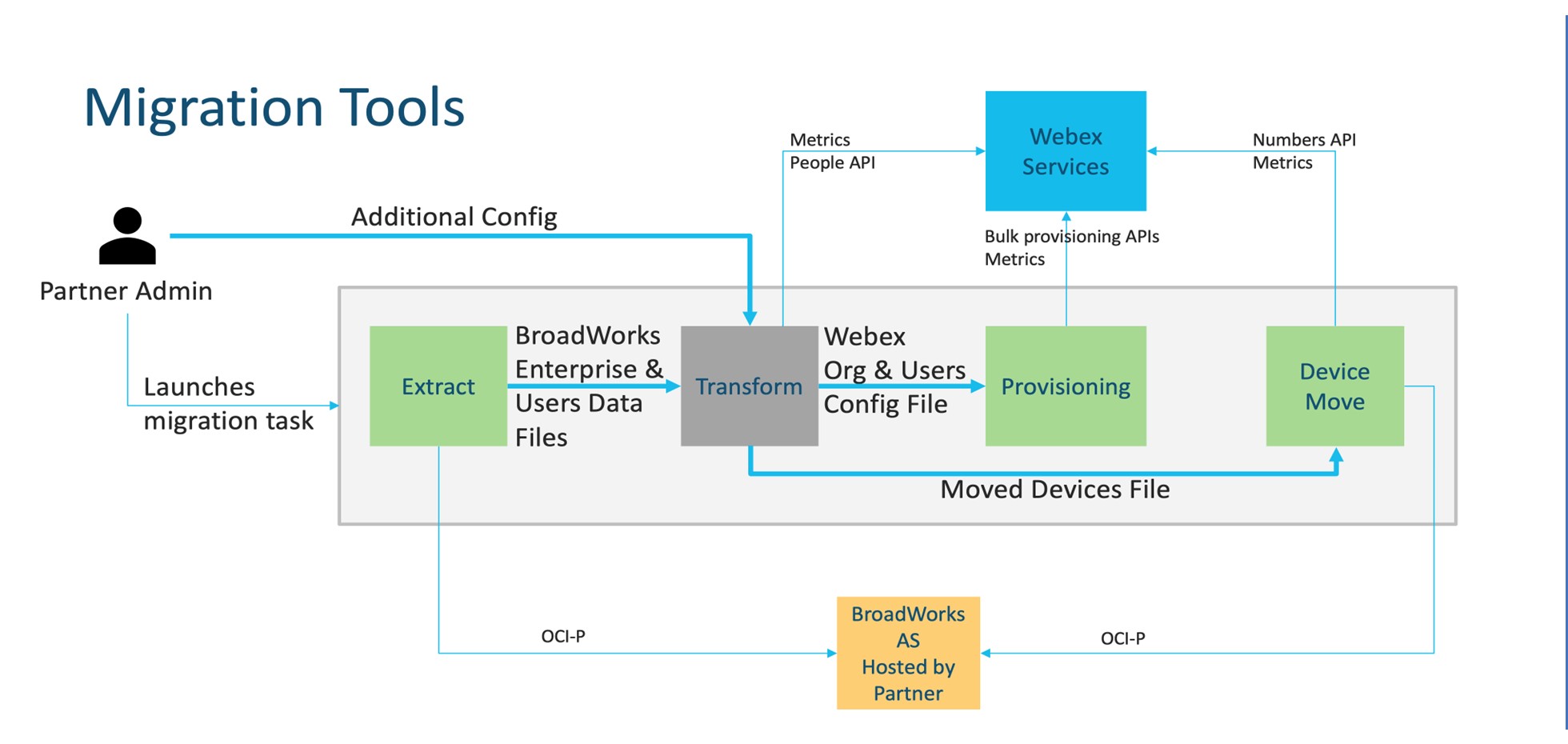
Abbildung 1. Migrationstools
Anforderungen
Vor dem Einsatz der Migrationstools muss der Partner folgende Anforderungen erfüllen:
- Der Partner und das Partneradministratorkonto müssen in der Wholesale RTM-Lösung integriert sein. Während der Vorverkaufsphase ist es für Partner nicht erforderlich, in die Wholesale RTM-Lösung eingebunden zu werden, um das Extraktionstool auszuführen.
- Der Partner muss die Checkliste vor der Migration durchgehen, um sicherzustellen, dass alle Anforderungen erfüllt sind.
- Für die Ausführung der Extraktions- und Geräteverschiebungstools werden Cisco BroadWorks-Systemadministrator-Anmeldeinformationen benötigt. Dies gilt nicht für BroadCloud-Partner.
- Um das Risiko zu minimieren, müssen die Tools zum Extrahieren und Verschieben von Geräten während eines Wartungsfensters vom sekundären Cisco BroadWorks Application Server ausgeführt werden. BroadCloud-Partner werden das Device Move Tool über das Service Provider Portal ausführen.
- Überprüfen Sie die Liste der unterstützten Webex Calling-Geräte.
- Überprüfen Sie die Liste der nicht unterstützten Webex Calling-Geräte.
- Partner müssen sich an ihr zuständiges Account-Team bei Cisco wenden, um die unterstützte Firmware-Version für Telefone und Geräte zu erhalten.
- UC-One-Clients müssen auf die folgenden Versionen aktualisieren:
- Desktop Communicator-Clients müssen mindestens Version 22.9.12 aufweisen.
- Mobile Connect-Clients müssen Version 3.9.14 oder höher sein.
- Der Rechner des Administrators muss folgende Voraussetzungen erfüllen:
- JDK/JRE Für das Provisionierungstool wird Version 1.8 benötigt.
- Für MAC- und Linux-Rechner wird Python 3.10.5 oder höher für das Transform-Tool benötigt.
- Kunden müssen über eine gültige Rechnungsadresse verfügen, und Endbenutzer müssen eine in Cisco BroadWorks konfigurierte geschäftliche E-Mail-Adresse haben. Falls die Werte nicht festgelegt sind, müssen die Partneradministratoren ihre Kunden kontaktieren, um diese zu erfragen. Diese Angaben müssen vor dem Ausführen des Transformationstools in die CSV-Dateien (Comma-Separated Values) eingefügt werden. Dem Transformationswerkzeug liegen Beispiel-CSV-Dateien bei.
Migrationsplan
Der Migrationsplan umfasst 3 Phasen:
- Vorbereitung
- Mit dem Extraktionstool können Sie eine Kopie der Benutzerdaten erstellen.
- Erstellen Sie ein Token mithilfe des Token-Generator-Tools.
- Verwenden Sie das Transformationswerkzeug, um Benutzerdaten zu formatieren.
- Bereitstellung
- Holen Sie sich die aktuellsten Benutzerdaten mit dem Extraktionstool.
- Verwenden Sie das Transformationswerkzeug, um Benutzerdaten zu formatieren.
- Benutzer mit dem Bereitstellungstool ausstatten
- Migration
- Geräte mit dem Geräteverschiebungstool migrieren
- Migrationen ohne Geräte [ Aktivierung von Telefonnummern über den Control Hub ]
Wenn die Partneradministratoren keine Geräte haben, die von Cisco BroadWorks zu Wholesale migriert werden sollen, ist die Ausführung des Geräte-Migrationstools nicht erforderlich. Partneradministratoren können den unten stehenden öffentlichen Link verwenden, um die Telefonnummern direkt über das Control Hub-Portal zu aktivieren. Weitere Informationen finden Sie unter Verwalten von Telefonnummern in Control Hub.
Die Deaktivierung der Telefonnummern in Cisco BroadWorks ist optional, wenn die Partneradministratoren ihre Telefonnummern über Control Hub aktivieren.
Funktionen wurden automatisch zu Wholesale Calling migriert
Diese Benutzerfunktionen werden von den Migrationstools automatisch migriert:
- Einstellungen für Sprachnachrichten und benutzerdefinierte Begrüßungen (Sprachnachrichten, personalisierte Namensansagen und Benutzer-PINs werden nicht migriert)
- Alternative Nummern
- BroadWorks Anywhere
- Belebtes Lampenfeld
- Anrufer-ID (benutzerdefinierter Name und Telefonnummer)
- Wartender Anruf
- Anrufweiterleitungseinstellungen (Anrufweiterleitung) always/busy/no answer/not erreichbar)
- Anrufübernahme
- Bitte nicht stören
- Faxeinstellungen
- Remote-Büro
- Gemeinsame Leitung
- Gleichzeitiges Ringpersonal (einschließlich Zeitplan und Auswahlkriterien)
- Anrufbenachrichtigung (einschließlich Zeitplan und Auswahlkriterien)
- Anonyme Anrufablehnung
- Selektive Anrufabweisung
- Selektive Anrufweiterleitung
- Selektive Anrufannahme
- Sequentielles Klingelzeichen
- Gezielte Anrufannahme und unangekündigtes Eindringen
- Barge-in-Ausnahme
- Drücken Sie zum Sprechen
- Privatsphäre
- Warteschleifenmusik
- Urlaubsdienst
- Nachtdienst
- Plan für ausgehende Anrufe
- Ausgehende Anrufe – Autorisierungscodes
- Ausgehende Anrufe – Rufnummern weiterleiten
- Eingehende Anrufe
- Empfangs-Client
- Anrufaufzeichnung
Diese Gruppenmerkmale werden von den Migrationstools automatisch migriert:
- Automatische Anrufverteilung
- Individuelle Grußbotschaften
- Anrufweiterleitungseinstellungen (immer, besetzt, selektiv)
- Alternative Nummern
- Das Feiertagsmenü ist in Webex nicht verfügbar.
- Selektive Anrufabweisung
- Cisco BroadWorks Call Center Standard und BroadCloud Anrufwarteschlange:
- Grundkonfiguration
- Individuelle Grußbotschaften
- Agenten und Vorgesetzte
- Anrufweiterleitungseinstellungen (immer, besetzt, selektiv)
- Alternative Nummern
- Wartemusik
- Zwangsweiterleitung
- Komfortnachrichten-Umgehung
- Gemeinsamer Arbeitsbereich:
- Anrufweiterleitung
- Bitte nicht stören
- Wartender Anruf
- Anrufübernahme
- Wartemusik
- Besetztes Lampenfeld (Überwachung)
- Anrufer-ID
- Alternative Nummern
- Eingehende Anrufe
- Plan für ausgehende Anrufe
- Ausgehende Anrufe – Autorisierungscodes
- Ausgehende Anrufe – Rufnummern weiterleiten
- Professioneller Arbeitsplatz:
- Anrufweiterleitung
- Voicemail
- Voicemail – Besetztzeichen
- Voicemail – Begrüßung bei Nichtannahme
- Bitte nicht stören
- Wartender Anruf
- Anrufübernahme
- Wartemusik
- Besetztes Lampenfeld (Überwachung)
- Drücken Sie zum Sprechen
- Gleichzeitiges Klingeln
- Anonyme Anrufablehnung
- Selektive Anrufweiterleitung
- Selektive Anrufabweisung
- Selektive Anrufannahme
- Sequentielles Klingelzeichen
- Aufschaltung
- Datenschutzeinstellungen
- Anrufer-ID
- Alternative Nummern
- Eingehende Anrufe
- Plan für ausgehende Anrufe
- Ausgehende Anrufe – Autorisierungscodes
- Ausgehende Anrufe – Rufnummern weiterleiten
- Anrufaufzeichnung
- Virtuelle Linie:
- Anrufweiterleitung
- Voicemail
- Voicemail – Besetztzeichen
- Voicemail – Begrüßung bei Nichtannahme
- Wartender Anruf
- Anrufübernahme
- Wartemusik
- Drücken Sie zum Sprechen
- Aufschaltung
- Datenschutzeinstellungen
- Anrufer-ID
- Eingehende Anrufe
- Plan für ausgehende Anrufe
- Ausgehende Anrufe – Autorisierungscodes
- Ausgehende Anrufe – Rufnummern weiterleiten
- Anrufaufzeichnung
- Anruf parken
- Anrufannahme
- Sammelanschlussgruppe
- Rufumleitungseinstellungen (immer, besetzt, selektiv, nicht erreichbar)
- Alternative Nummern
- Standortcode (einer pro Standort oder Gruppe)
- Paging-Gruppe
- Zeitpläne (Unternehmenszeitpläne werden nicht migriert)
- Sprachportal
- Wartemusik
- Gemeinsame Telefonliste
- Voicemail-Gruppe
Unterstützte Geräte
Unterstützte Telefone werden vom Bereitstellungstool automatisch in Webex Calling erstellt und Benutzern zugewiesen. Die in der Spalte „Vom Geräteverschiebungstool unterstützt“ mit „Ja“ gekennzeichneten Telefone werden ebenfalls automatisch von Cisco BroadWorks oder BroadCloud zu Webex Calling verschoben, wenn das Geräteverschiebungstool ausgeführt wird. Bei Telefonen, die in dieser Spalte mit „Nein“ gekennzeichnet sind, ist ein manueller Eingriff erforderlich, um die DMS-URL in der Cisco BroadWorks-Gerätevorlage oder im Telefon selbst zu ändern.
Die letzte Spalte enthält die Zuordnung der Telefonmodelle zur Spalte „Gerätetyp“ der Datei. transform-tool/input/newphones.csv. (Weitere Informationen zu newphones.csv finden Sie im Abschnitt „ Transformationswerkzeug “ dieses Artikels).
|
Telefonmodell |
Unterstützt im Werkzeug zum Verschieben von Geräten |
Gerätetyp in newphones.csv |
|---|---|---|
|
Cisco MPP 6821 |
Ja |
DMS Cisco 6821 |
|
Cisco MPP 6841 |
Ja |
DMS Cisco 6841 |
|
Cisco MPP 6851 |
Ja |
DMS Cisco 6851 |
|
Cisco MPP 6861 |
Ja |
DMS Cisco 6861 |
|
Cisco MPP 6871 |
Ja |
DMS Cisco 6871 |
|
Cisco MPP 7811 |
Ja |
DMS Cisco 7811 |
|
Cisco MPP 7821 |
Ja |
DMS Cisco 7821 |
|
Cisco MPP 7832 |
Ja |
DMS Cisco 7832 |
|
Cisco MPP 7841 |
Ja |
DMS Cisco 7841 |
|
Cisco MPP 7861 |
Ja |
DMS Cisco 7861 |
|
Cisco MPP 8811 |
Ja |
DMS Cisco 8811 |
|
Cisco MPP 8832 |
Ja |
DMS Cisco 8832 |
|
Cisco MPP 8841 |
Ja |
DMS Cisco 8841 |
|
Cisco MPP 8845 |
Ja |
DMS Cisco 8845 |
|
Cisco MPP 8851 |
Ja |
DMS Cisco 8851 |
|
Cisco MPP 8861 |
Ja |
DMS Cisco 8861 |
|
Cisco MPP 8865 |
Ja |
DMS Cisco 8865 |
|
Cisco MPP 8875 |
Ja |
DMS Cisco 8875 |
|
Cisco ATA191 |
Ja |
DMS Cisco 191 |
|
Cisco ATA192 |
Ja |
DMS Cisco 192 |
|
Cisco DBS 110 |
Ja |
DMS Cisco DBS110 |
|
Polycom VVX101 |
Ja |
DMS Polycom VVX101 |
|
Polycom VVX150 |
Ja |
DMS Polycom VVX150 |
|
Polycom VVX01 |
Ja |
DMS Polycom VVX201 |
|
Polycom VVX250 |
Ja |
DMS Polycom VVX250 |
|
Polycom VVX301 |
Ja |
DMS Polycom VVX301 |
|
Polycom VVX311 |
Ja |
DMS Polycom VVX311 |
|
Polycom VVX350 |
Ja |
DMS Polycom VVX350 |
|
Polycom VVX401 |
Ja |
DMS Polycom VVX401 |
|
Polycom VVX411 |
Ja |
DMS Polycom VVX411 |
|
Polycom VVX450 |
Ja |
DMS Polycom VVX450 |
|
Polycom VVX501 |
Ja |
DMS Polycom VVX501 |
|
Polycom VVX601 |
Ja |
DMS Polycom VVX601 |
|
Polycom Trio 8300 |
Ja |
DMS Polycom Trio8300 |
|
Polycom Trio 8500 |
Ja |
DMS Polycom Trio8500 |
|
Polycom Trio 8800 |
Ja |
DMS Polycom Trio8800 |
|
Polycom SoundStation 5000 |
Ja |
DMS Polycom SSIP5000 |
|
Polycom SoundStation 6000 |
Ja |
DMS Polycom SSIP6000 |
|
Yealink T33G |
Ja |
DMS Yealink T33G |
|
Yealink T41S |
Ja |
DMS Yealink T41S |
|
Yealink T42S |
Ja |
DMS Yealink T42S |
|
Yealink T43U |
Ja |
DMS Yealink T43U |
|
Yealink T46U |
Ja |
DMS Yealink T46U |
|
Yealink T46S |
Ja |
DMS Yealink T46S |
|
Yealink T48S |
Ja |
DMS Yealink T48S |
|
Yealink T48U |
Ja |
DMS Yealink T48U |
|
Yealink T53W |
Ja |
DMS Yealink T53W |
|
Yealink T54W |
Ja |
DMS Yealink T54W |
|
Yealink T57W |
Ja |
DMS Yealink T57W |
|
Yealink T58V |
Ja |
DMS Yealink T58V |
|
Yealink CP920 |
Ja |
DMS Yealink CP920 |
|
Yealink CP960 |
Ja |
DMS Yealink CP960 |
|
Yealink W52B |
Ja |
DMS Yealink W52P |
|
Yealink W56B |
Ja |
DMS Yealink W56P |
|
Yealink W60B |
Ja |
DMS Yealink W60P |
|
Yealink W70B |
Ja |
DMS Yealink W70P |
|
Yealink CP925 |
Ja |
DMS Yealink CP925 |
|
Yealink CP965 |
Ja |
DMS Yealink CP965 |
|
AudioCodes MP204R |
Ja |
DMS AudioCodes MP204R |
|
AudioCodes MP202R |
Ja |
DMS AudioCodes MP202R |
|
AudioCodes MP204 |
Ja |
DMS AudioCodes MP204 |
|
AudioCodes MP202 |
Ja |
DMS AudioCodes MP202 |
Nicht unterstützte Geräte
Wenn der Kunde von der Wholesale RTM-Lösung nicht unterstützte Geräte verwendet, sind diese Geräte nicht für die Migration geeignet. In diesem Fall haben Sie folgende Möglichkeiten:
- Konfigurieren Sie neue Telefone auf Cisco BroadWorks, bevor Sie die Migration durchführen.
- Die alten Telefone bleiben im Cisco BroadWorks-System, und die Benutzer müssen die Webex-App installieren, um Anrufe zu tätigen und entgegenzunehmen.
Großhandels-Telefoniepakete
Die Migrationstools verfügen über eine Reihe von Standardeinstellungen für die Auswahl von Wholesale Calling-Paketen für Abonnenten. Sollte später ein anderes Paket gewünscht werden, können diese Einstellungen im Control Hub von einem Partneradministrator geändert werden.
Cisco BroadWorks Migrationspaketkonfiguration
Alle Abonnenten, die von Cisco BroadWorks migrieren, werden standardmäßig auf das Webex Calling Package umgestellt. Soll das Webex Voice Package für Abonnenten genutzt werden, denen weder Anklopfen noch Voicemail zugewiesen sind, kann dies in der partner.cfg-Datei des Transform Tools aktiviert werden, indem die Zeile USE_WEBEX_VOICE_PACKAGE auskommentiert wird.
Webex für BroadWorks Migrationspaket-Zuordnung
Die Migration von Webex für Broadworks-Pakete basiert auf dem Broadworks-Pakettyp. Konfigurieren Sie die Standardzuordnung in der Konfigurationsdatei des Transformationswerkzeugs unter . conf/w4b_package_to_wholesale_package.csv.
|
Webex für BroadWorks-Paket |
Großhandels-Anrufpaket |
|---|---|
|
Softphone |
Webex-Sprachassistent |
|
Standard |
Webex Calling |
|
Standard |
Webex Suite |
|
Premium |
Webex Suite |
BroadCloud-Migrationspaket-Zuordnung
Migrationen von BroadCloud Carrier-Map-Paketen basierend auf dem Stationstyp. Die Standardzuordnung kann in der Konfigurationsdatei des Transformationstools conf/rialto_station_type_to_wholesale_package.csv konfiguriert werden.
|
BroadCloud Carrier-Stationstyp |
Großhandels-Anrufpaket |
|---|---|
|
Standard |
Webex-Sprachassistent |
|
Konferenzraum |
Webex-Sprachassistent |
|
Messaging |
Webex-Sprachassistent |
|
Standard |
Webex-Sprachassistent |
|
Führungskraft |
Webex Suite |
|
Alle anderen Stationstypen |
Webex-Sprachassistent |
Wandeln Sie ein BroadWorks- oder BroadCloud-Benutzerkonto in einen Webex Calling-Arbeitsbereich um.
Ein Webex Workspace ist ein Telefon, das von mehreren Personen gemeinsam genutzt wird, zum Beispiel: Zum Beispiel: Telefone in einem Konferenzraum, Lager oder einer Lobby. Solche Telefone können in Webex Calling als Webex-Arbeitsbereiche anstatt als Webex-Benutzer konfiguriert werden. Es besteht die Möglichkeit, Benutzerkonten von Cisco BroadWorks oder BroadCloud Carrier während des Migrationsprozesses automatisch in Arbeitsbereiche umzuwandeln.
Schritte:
- In der Datei transform_tool/input/users.csv, Weisen Sie den Benutzern das Paket „common_area“ zu, das in einen Arbeitsbereich umgewandelt werden soll.
- Beispiel: bwuser@domain,,,common_area
- (Nur BroadCloud) Um alle Benutzerkonten eines bestimmten Stationstyps in Arbeitsbereiche umzuwandeln, fügen Sie einen Eintrag hinzu zu transform-tool/conf/rialto_station_type_to_wholesale_package.csv und das Wholesale-Paket auf “common_area_calling.csv setzen.
- Beispiel: conference_room_v2,common_area_calling
- Führen Sie das Transformationswerkzeug aus.
- Führen Sie das Bereitstellungstool aus.
- Öffnen Sie den Control Hub der neu erstellten Kundenorganisation und legen Sie eine SIP-Domäne fest (siehe Abbildung 2, Konfigurieren einer SIP-Domäne im Control Hub).
- Führen Sie das Bereitstellungstool erneut aus. Dadurch werden die Arbeitsbereiche erstellt und ihnen Telefone zugewiesen.
Beschränkungen:
Die Konfiguration von Benutzerfunktionen (z. B. Anrufweiterleitung, Nicht stören) wird nicht automatisch in den Arbeitsbereich migriert.
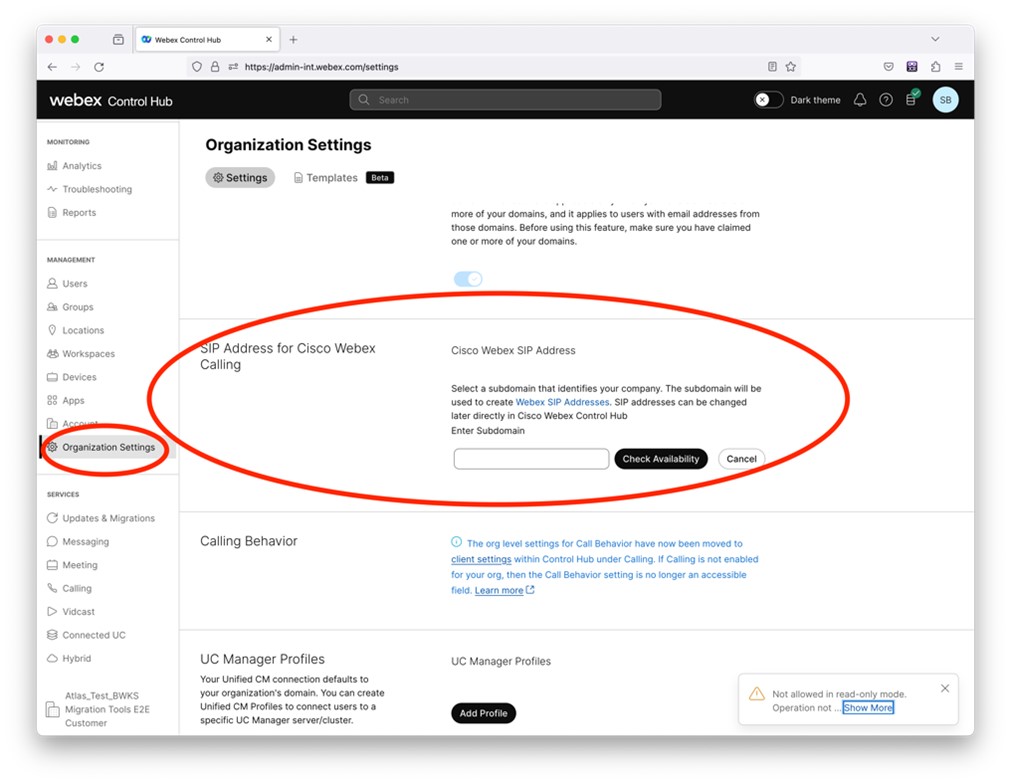
Abbildung 2: Konfigurieren einer SIP-Domäne im Control Hub
Token-Generator-Tool
Partneradministratoren müssen dieses Token-Generator-Tool mindestens einmal ausführen, bevor sie mit dem Ausführen der Migrationstools beginnen. Die Ausführung dieses Tools ist eine einmalige Aktivität, nachdem das Partnerkonto in die Wholesale RTM-Lösung integriert wurde. Dieses Tool ermöglicht es Partneradministratoren, sich über einen Webbrowser anzumelden, um das eindeutige TOKEN zu erhalten, das für die Aktualisierung der Partnerkonfigurationsdateien für die Migrationstools benötigt wird.
Voraussetzungen
Installieren Sie Java 8, 11, 17 oder 21 auf dem Computer. Java ist aus vielen Quellen erhältlich, darunter:
- https://learn.microsoft.com/en-us/java/openjdk/download
- https://aws.amazon.com/corretto/
- https://www.oracle.com/java/technologies/downloads/#java21
Nach dem Herunterladen müssen die Binärdateien des Migrationstools extrahiert werden.
Dieser Schritt ist optional.
Anweisungen zum Ausführen
Führen Sie folgenden Befehl im Terminal im Verzeichnis des Token-Generators aus:
-
Für die Ausführung des Token-Generator-Tools müssen die folgenden Ports verfügbar sein. Anschlüsse: 8080, 50009, 50010, 50011, 50012 und 50013
-
Mindestens einer dieser genannten Ports muss am Computer des Benutzers für Verbindungen geöffnet sein.
Windows:
token_generator.batMacOS:
./token_generator.shAusgabe:
Tool Name: Token Generator Tool
Version: 1.13.0
Load the URL in your web browser: http://localhost:8080
Öffnen Sie die URL im Webbrowser auf dem Terminal, melden Sie sich mit den Partneradministrator-Zugangsdaten an, um das TOKEN zu erhalten, und kopieren Sie dieses zur weiteren Verwendung.
Die Abbildungen der Benutzeroberfläche sind unten zur Veranschaulichung dargestellt:
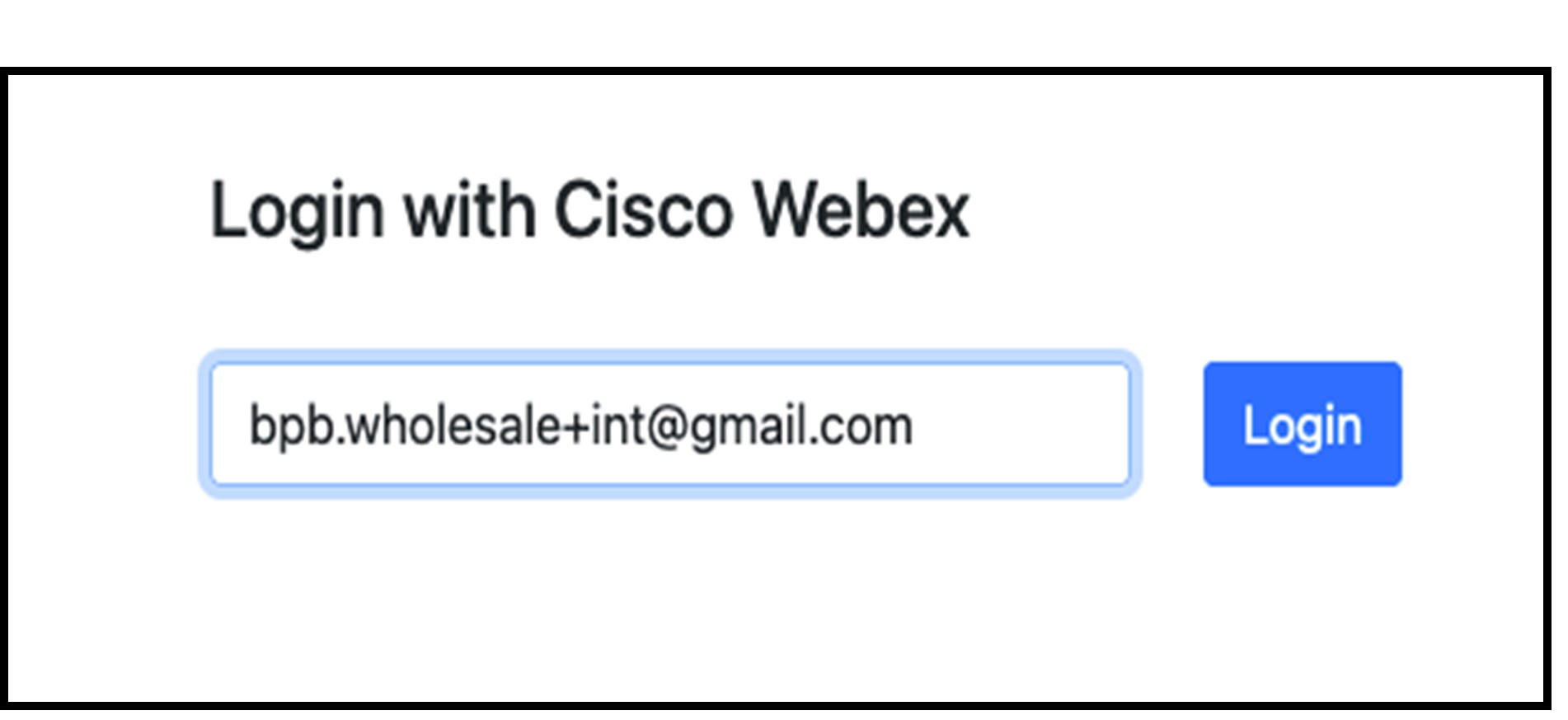
Abbildung 3: Mit Cisco Webex anmelden
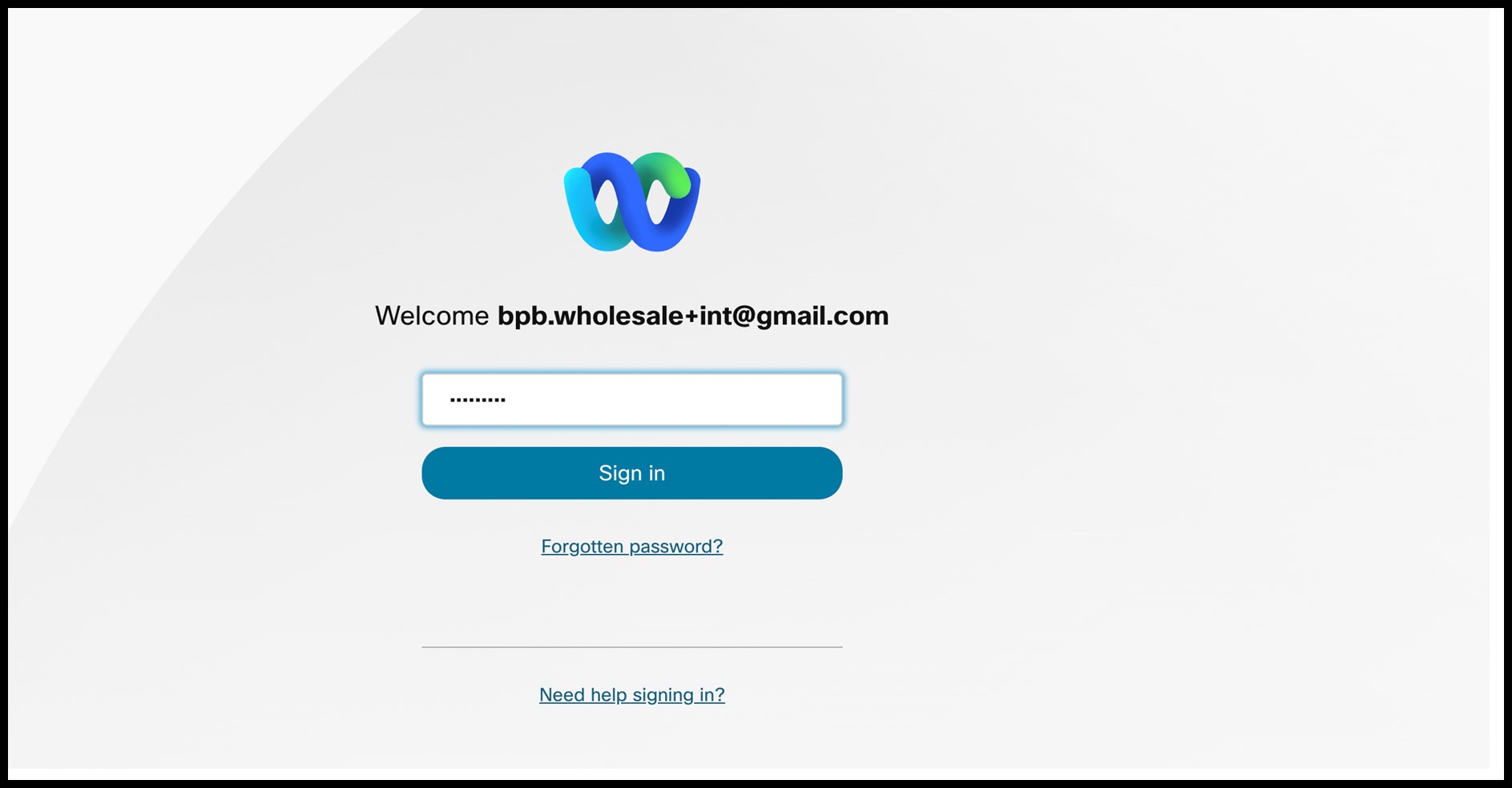
Abbildung 4: Anmeldeinformationsfenster

Abbildung 5: Token-Generierung
BroadWorks-Einrichtungsaufgaben
Führen Sie die folgenden Schritte aus, bevor Sie die Tools zum Extrahieren und Verschieben von Geräten auf dem sekundären BroadWorks-Server ausführen.
OCI-P-Konnektivität aktivieren
Das Gerätebewegungstool kommuniziert über OCI-P-Befehle mit BroadWorks. Um die OCI-P-Konnektivität zu aktivieren, führen Sie die folgenden Schritte aus:
Schritt 1: Verwenden Sie die Befehlszeilenschnittstelle (CLI), um die allgemeinen Einstellungen zu konfigurieren.
Führen Sie folgenden Befehl in der Befehlszeile aus, um in das Verzeichnis GeneralSettings zu wechseln:
AS_CLI> cd /Applications/OpenClientServer/GeneralSettings.Führen Sie folgenden Befehl in der Befehlszeile aus, um die aktuellen GeneralSettings zu erhalten:
AS_CLI/Applications/OpenClientServer/GeneralSettings> get
clientPort = 2208
clientPortEnabled = true
secureClientPort = 2209
secureClientPortEnabled = true
systemDomain = <>
Falls Ihre Einstellungen nicht mit den oben genannten übereinstimmen, verwenden Sie den Befehl set, um Ihre Einstellungen neu zu konfigurieren.
Schritt 2: Verwenden Sie die CLI, um den OCI-Proxy zu konfigurieren.
Wechseln Sie in das Verzeichnis OCI Proxy:
AS_CLI> cd /Applications/OpenClientServer/OCIProxyFühren Sie den folgenden CLI-Befehl aus, um die aktuellen Einstellungen zu erhalten. Sie sollten Folgendes sehen:
AS_CLI/Applications/OpenClientServer/OCIProxy> get
enabled = true
enabledLoginLevelScreening = false
enableResponseCaching = false
responseCacheDurationHours = 24
responseCacheRenewPeriodMins = 30
messageQueueCapacity = 50
messageQueueTimeoutSeconds = 1800
Falls Ihre Einstellungen nicht mit den oben genannten übereinstimmen, verwenden Sie den Befehl set, um Ihre Einstellungen neu zu konfigurieren.
Schritt 3: Verwenden Sie die CLI, um die OCI-Bereitstellung zu konfigurieren.
Wechseln Sie in das Provisionierungsverzeichnis:
AS_CLI> cd /System/NetworkAccessLists/OCI/ProvisioningFühren Sie folgenden Befehl aus, um die aktuellen OCI-Bereitstellungseinstellungen abzurufen:
AS_CLI/System/NetworkAccessLists/OCI/Provisioning> get
Address Description
========================
127.0.0.1 local as
Schritt 4: Führen Sie den unten stehenden Befehl in der Befehlszeile aus, um zu überprüfen, ob Ihre Konfiguration korrekt ist.
AS_CLI/Maintenance/ManagedObjects> get broadworks and check
that your output looks OK.
See below for sample output:
AS_CLI/Maintenance/ManagedObjects> get broadworks
BroadWorks Managed Objects
==========================
* Server:
Identity..............: AS
Version...............: Rel_21.sp1_1.551
Administrative State..: Unlocked
* Applications:
Name Version Deployed Administrative State Effective State
=========================================================================================
ExecutionAndProvisioning 21.sp1_1.551 true Unlocked Unlocked
FlashPolicy 21.sp1_1.551 false Unlocked Stopped
OpenClientServer 21.sp1_1.551 true Unlocked Unlocked
WebContainer 21.sp1_1.551 true Unlocked Unlocked
4 entries found.
* Hosted Applications:
Name Version Context Path Deployed
==================================================================
CommPilot 21.sp1_1.551 / true
DeviceManagementFiles 21.sp1_1.551 /DeviceManagement true
JWSFiles 21.sp1_1.551 /FileRepos true
MediaFiles 21.sp1_1.551 /media true
OCIFiles 21.sp1_1.551 /ocifiles true
5 entries found.
Überprüfen Sie, ob der Client-Server bereitgestellt und aktiv ist.
Verwenden Sie die folgenden Befehle, um den Open Client Server auf dem sekundären Anwendungsserver bereitzustellen und zu starten, falls er noch nicht bereitgestellt oder gestartet wurde.
Schritt 1: Stellen Sie den Server mit folgendem CLI-Befehl bereit:
AS_CLI/Maintenance/ManagedObjects> deploy application OpenClientServerSchritt 2: Starten Sie den Server mit diesem Befehl:
AS_CLI/Maintenance/ManagedObjects> start application OpenClientServerAktivierung der Nummern
Führen Sie die folgenden Befehle in der Befehlszeile aus, um die Aktivierung der Nummern zu ermöglichen:
Schritt 1: Führen Sie den Befehl zur Nummernaktivierung aus:
AS_CLI> cd SubscriberMgmt/NumberActivationSchritt 2: Führen Sie den Befehl zur Aktivierung aus:
AS_CLI> set dnMode groupAndUserActivationEnabledSchritt 3: Geben Sie bei der Bestätigungsaufforderung Y ein.
Cisco-Anrufplan
Die Cisco Calling Plans bieten eine Komplettlösung, die Ihr Cloud-Telefonie-Erlebnis mit Webex Calling vereinfachen soll.
Voraussetzungen
Das Cisco-Account-Team muss den Partneradministrator dabei unterstützen, den Cloud Connected PSTN-Anbieter in der Wholesale-Bereitstellungsvorlage auf Sinch einzustellen.
Transformationswerkzeug
Um den Cisco-Anrufplan zu aktivieren, fügen Sie die folgende Konfiguration zur Datei partner.cfg hinzu:
- AKTIVIEREN_CISCO_ANRUFEN_PLAN=Yes
- Diese Eigenschaft ist standardmäßig auskommentiert. Administratoren müssen die Option einkommentieren und aktivieren, bevor sie das Transformationstool ausführen.
- Nach Aktivierung dieser Eigenschaft und Ausführung des Transformationstools wird der Abschnitt Wholesale Package der Kunden-JSON-Datei automatisch um den Cisco-Telefonieplan ergänzt.
Bereitstellungstool
Bei Kundenstandorten, die sich für den Cisco-Telefonie-Tarif entscheiden, aktivieren wir die zugehörigen Rufnummern während der Rufnummernbereitstellungsphase. Die Kunden werden die Nummern jedoch erst nach Abschluss des Migrationsprozesses nutzen können.
Extraktwerkzeug
Für BroadCloud
Das Extraktionstool ist in das BroadCloud Service Provider Portal integriert. Ein Dienstanbieteradministrator kann:
- Sie können Auszugsanfragen für bis zu 50 Kunden pro Anfrage einreichen.Für denselben Kunden können nicht mehr als 10 Auszugsanfragen pro Tag gestellt werden.
- Sie können die extrahierte Datendatei im ZIP-Format bis zu 28 Tage nach dem Datum der Antragstellung herunterladen.
Die folgenden Abbildungen zeigen das Service Provider Portal.
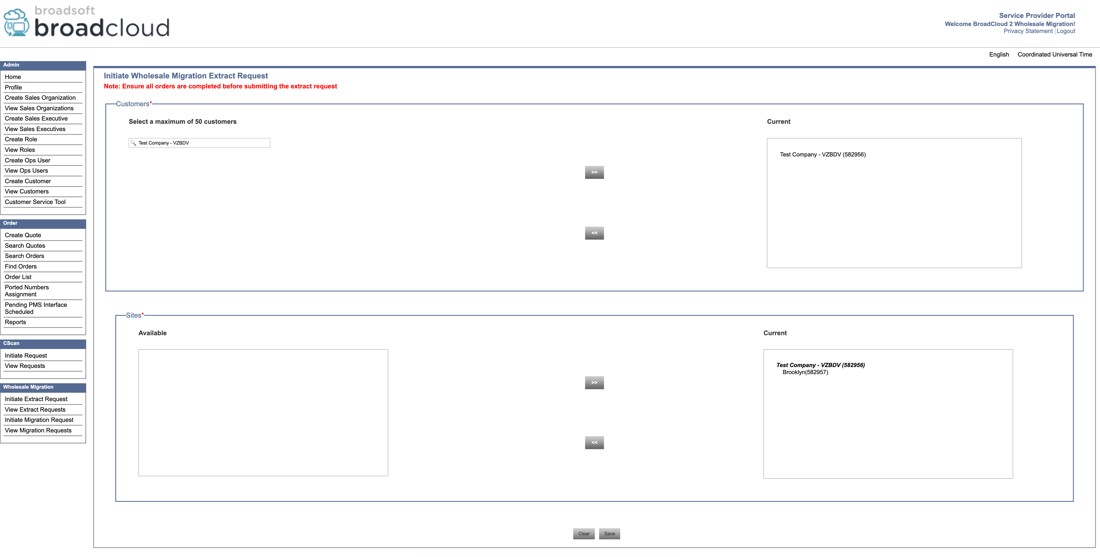
Abbildung 6: Dienstanbieterportal
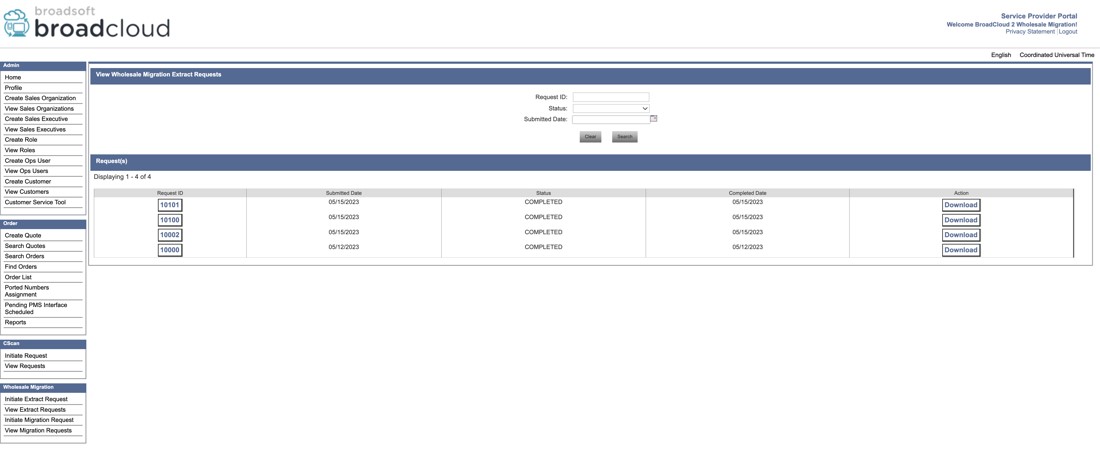
Abbildung 7: Dienstanbieterportal
CSV-Extrakt-Anfrage
CSV-Extraktionsanfrage initiieren
-
Kunden-CSV herunterladen
Klicken Sie auf den Link Kunden-CSV herunterladen in der oberen rechten Ecke des Abschnitts CSV-Extraktionsanforderung initiieren.
-
Kundenliste bearbeiten
Der Administrator kann diese CSV-Datei bearbeiten, sodass sie nur die Kunden enthält, für die der Datenextrakt durchgeführt werden soll.
-
Hochladen und Absenden
Nach der Bearbeitung laden Sie die geänderte CSV-Datei hoch.
Klicken Sie auf Absenden, um eine Extraktionsanfrage für die aufgelisteten Kunden und ihre zugehörigen Standorte zu starten.
Extraktionsanforderung für einen Kunden mit Standorten (CSV) initiieren
-
Kunden auswählen und Download-Standorte auswählen
Wählen Sie einen Kunden aus der Dropdown-Liste aus.
Laden Sie die entsprechende Datei locations.csv herunter von Kunden anzeigen→ Registerkarte Standorte → Standorte als CSV exportieren.
-
Bearbeiten Sie die Datei „Standorte“.
Der Administrator kann die CSV-Datei bearbeiten und nur die gewünschten Speicherorte auswählen.
-
Hochladen und Absenden
Laden Sie die bearbeitete locations.csv-Datei hoch und klicken Sie auf Absenden.
Nur die für den ausgewählten Kunden angegebenen Standorte werden in die Extraktionsanforderung aufgenommen.
Datenextraktionsanfrage für alle Kunden initiieren
- Klicken Sie auf Absenden, um eine Extraktionsanfrage für alle Kunden und alle ihre Standorte beim aktuellen Dienstanbieter zu initiieren.
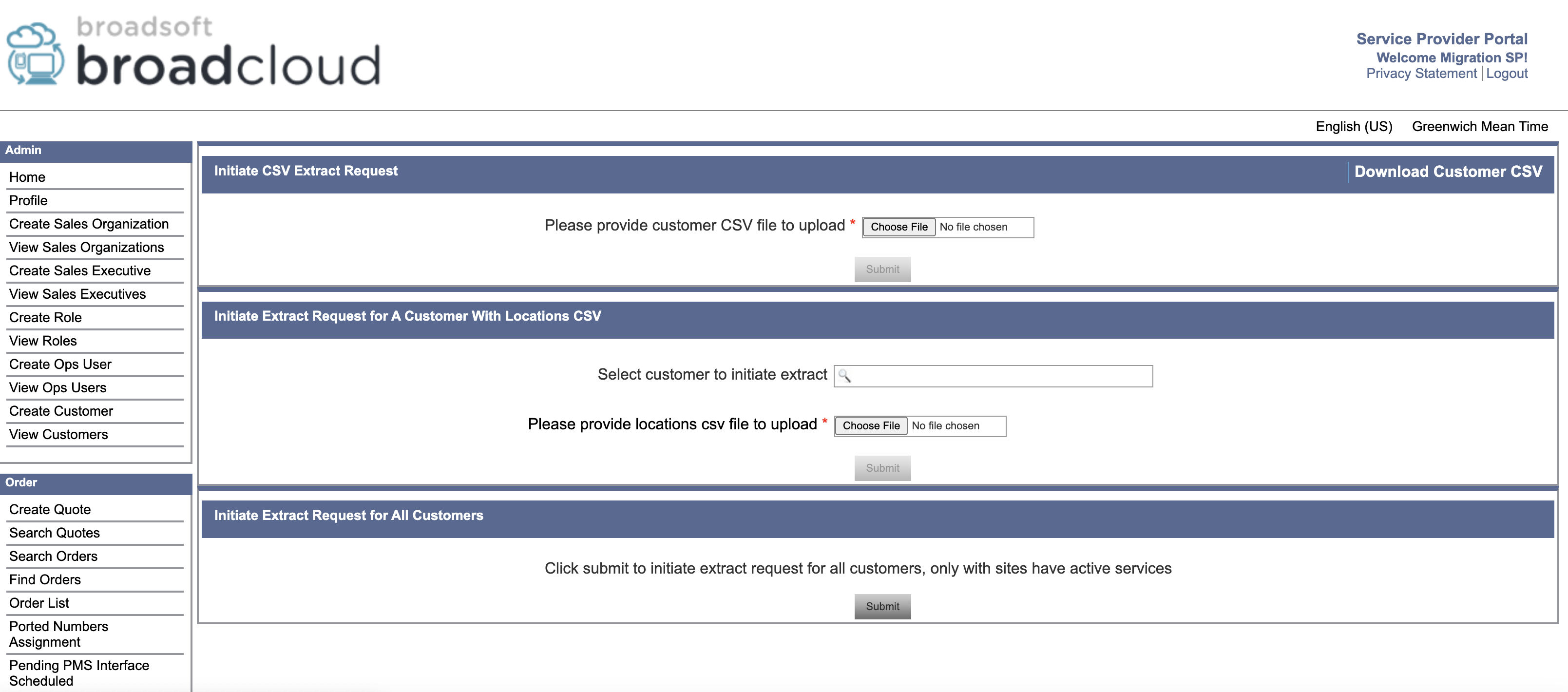
Für Cisco BroadWorks und Webex für BroadWorks
- Das Extraktionstool läuft auf dem sekundären Cisco BroadWorks Application Server innerhalb des Partnernetzwerks und stellt die Verbindung über OCI-P her.
- Das Tool ruft Rohdaten zu Unternehmen, Gruppen, Nummern, Benutzern, Diensten, Geräten und Softclients von der Cisco BroadWorks- oder BroadCloud-Plattform ab und gibt diese Daten in XML-Dateien aus, die als Eingaben für das Transformationstool dienen.
In den folgenden Abschnitten wird die Installation und Konfiguration des Extraktionstools erläutert.
Voraussetzungen
- Kopieren Sie die Binärdateien des Extraktionstools per SCP auf einen sekundären Cisco BroadWorks Application Server.
- Stellen Sie eine SSH-Verbindung zum sekundären Cisco BroadWorks Application Server her, um die Voraussetzungen zu konfigurieren und das Extraktionstool auszuführen.
- Konfigurieren Sie den Dienstanbieter und die Gruppen-ID, die aus Cisco BroadWorks extrahiert werden sollen. conf/exportTool.yml. Siehe folgendes YAML-Beispiel:
ServiceProviderID-A: - GroupID-A1 - GroupID-A2 - GroupID-A3 ServiceProviderID-B: - ALL - Stellen Sie sicher, dass die sekundäre Cisco BroadWorks Application Server-Benutzer-ID, das Passwort und der Hostname korrekt sind. conf/partner.cfg Datei:
BROADWORKS_USER_ID = admin BROADWORKS_PASSWORD = admin BROADWORKS_HOST_NAME = localhost REFRESH_TOKEN = Partner administrator’s refresh token copied from the Token Generator tool.Die
REFRESH_TOKEN-Eigenschaft ist für eine Webex-zu-BroadWorks-Migration obligatorisch. - Ändern Sie die JDK/JRE Umgebungspfad in der Datei export.sh, falls der sekundäre Cisco BroadWorks Application Server JDK/JRE Der Umgebungspfad unterscheidet sich vom Dateipfad:
JAVA_HOME=/usr/local/java/java_base
Anweisungen zum Ausführen
Führen Sie im sekundären Cisco BroadWorks Application Server aus dem Verzeichnis des Extraktionstools folgenden Befehl aus:
./export.shTerminalprotokolle
Nach erfolgreichem Export sind im Terminal folgende Protokolle verfügbar: Ausführen des BroadSoft-Datenexporttools:
Running BroadSoft Data Export Tool
************************************************
Starting Export Tool v: 1.15.0
Export started for SP=collabmigrationtestSP_engg, Group=collabmigrationtestGRP_engg
Exporting users for SP=collabmigrationtestSP_engg, Group=collabmigrationtestGRP_engg
Export users completed for SP=collabmigrationtestSP_engg, Group=collabmigrationtestGRP_engg
Export completed for SP=collabmigrationtestSP_engg, Group=collabmigrationtestGRP_engg
Export completed
Export Dump Zip Directory : output/20221017223452_ExportTool
Export Dump Zip File name :extracted_data_1666060500618.zip
Zip file with the name extracted_data_1666060500618.zip has been created
ZIP file creation process completed
Exported files converted as ZIP file
**************************************************
Ausgabe
Eine Ausgabedatei im ZIP-Format (extracted_data_<timestamp>.zip) befindet sich im selben Verzeichnis wie das Extraktionstool. Verwenden Sie den folgenden Befehl, um die ZIP-Datei für die Eingabe des Transformationswerkzeugs anzuzeigen und zu verwenden:
ls –ltr
drwxr-xr-x 2 bwadmin bwadmin 4096 Oct 4 11:53 lib/
-rwxr-xr-x 1 bwadmin bwadmin 956719 Oct 4 11:53 exportTool.jar
-rwxr-xr-x 1 bwadmin bwadmin 2635 Oct 4 11:53 export.sh
drwxr-xr-x 2 bwadmin bwadmin 4096 Oct 5 05:04 conf/
drwxrwxr-x 3 bwadmin bwadmin 4096 Oct 17 22:34 output/
drwxrwxr-x 2 bwadmin bwadmin 4096 Oct 17 22:34 logs/
-rw-rw-r-- 1 bwadmin bwadmin 46341 Oct 17 22:35 extracted_data_1666060500618.zip
Werkzeug „Transformieren“
Dieses Transformationstool wird für alle Migrationen ausgeführt. Das Transformationstool läuft auf jedem Computer, einschließlich des Administrator-Laptops eines Partners, und nutzt die öffentlichen Webex-APIs. Es liest die vom Extraktionstool ausgegebene ZIP-Datei (extracted_data_<timestamp>.zip) als Eingabe und wandelt das rohe XML in ein JSON-Format um, das vom Bereitstellungstool verwendet wird.
Voraussetzungen
Nach dem Herunterladen und Entpacken der Binärdateien der Migrationstools müssen die folgenden Voraussetzungen konfiguriert werden:
- Legen Sie das REFRESH_TOKEN (Token aus dem Token-Generator-Tool kopiert) und den NAME_OF_MAIN_LOCATION in der conf/partner.cfg Datei:
REFRESH_TOKEN=MzUwYjljODEtYmQ4MS00NGVhLTgwNGUtZjQ1NTEyZTViNzJkOTdj NAME_OF_MAIN_LOCATION=Main - Optional kann die PROVISIONING_- ID (aus der Vorlage im Partner Hub kopiert) in der conf/partner.cfg Datei:
PROVISIONING_ID=YmE4MjFkZGYtYTlkNy00NDdlLWIwODctYmNkOTM2NjUyYWQ1Um eine vollständigere Überprüfung der Kunden-E-Mail-Adresse zu erhalten, können Sie optional die PROVISIONING_- ID festlegen. - Fehlende Informationen im input/customers.csv Datei (siehe nächster Abschnitt), falls fehlt.
- Fügen Sie die E-Mail-Adresse des Endbenutzers hinzu in der input/users.csv Datei.
- Wenn neue Telefone eingerichtet werden sollen, fügen Sie die MAC-Adresse und die E-Mail-Adresse des neuen Telefons des Benutzers hinzu. input/newphones.csv Datei. Dies ist nur erforderlich, wenn die Partneradministratoren neue Telefone im Rahmen des Wholesale-Telefonie-Programms bereitstellen möchten.
- Konvertieren Sie die BroadWorks Call Center mithilfe von CxEssentials in CxEssentials. input/cxessentials.csv Datei.
- Optional können Sie die Eigenschaft UPGRADE_ALL_CALL_CENTERS_TO_CX_ESSENTIALS aktivieren, um alle Call Center auf CxEssentials umzustellen.
- Verwenden Sie die input/locations.csv Datei zur Unterstützung der Migration großer Unternehmen, die es Administratoren ermöglicht, die Standorte ihrer Kunden standortbezogen zu migrieren
- Optional kann die Verwendung von MAC-Adressen aus dem User-Agent-Header der SIP REGISTER-Nachricht aktiviert werden, wenn die MAC-Adresse im Cisco BroadWorks-Geräteprofil nicht verfügbar ist. Entfernen Sie die Kommentarzeichen vor der Zeile USE_MAC_ADDRESS_FROM_SIP_REGISTER=yes in Datei conf/partner.cfg
- Optional können Sie die Eigenschaften ANALOG_USER_TYPE_ENABLE_CALL_WAITING, ANALOG_USER_TYPE_ENABLE_MUSIC_ON_HOLD und ANALOG_USER_TYPE_DISABLE_T38 aktivieren, um die Einstellungen für Anklopfen und Wartemusik zu konfigurieren sowie T38 für alle Benutzer vom Typ Analog zu deaktivieren.
-
Wenn Sie generische Gateway-Geräte einrichten möchten, fügen Sie die MAC-Adresse und die Benutzer-ID des Geräts hinzu. input/genericgateways.csv Datei. Geben Sie außerdem an, ob es sich bei dem Benutzer um den primären Eigentümer oder einen gemeinsam genutzten Benutzer handelt (für gemeinsam genutzte Anrufe). Dies ist nur erforderlich, wenn Partneradministratoren planen, generische Gateway-Geräte im Wholesale Calling zu verwenden.
Diese Funktion ist für Migrationen von BroadCloud zu Wholesale nicht verfügbar.
-
Um bei BroadCloud-Migrationen alle Benutzer mit dem Stationstyp „Messaging“ in voice_mail_groupumzuwandeln, aktualisieren Sie die Datei conf/rialto_station_type_to_wholesale_package.csv, indem Sie den Wert Wholesale Package in der Zeile, in der der Stationstyp Rialto „Messaging“ ist, durch voice_mail_group ersetzen.
Optional können Sie die Eigenschaft COMMON_VOICE_MAIL_GROUP_PASSCODE in partner.cfg aktivieren, um die Standard-PIN für Voicemail-Gruppen zu konfigurieren.
Wenn diese Eigenschaft nicht in partner.cfgangegeben ist, muss sie für jeden Kunden in der Datei customers.csv in der Spalte commonVoicemailGroupPassCode angegeben werden.
-
Für die Migration gemeinsamer Kontakte zu Webex Calling
Es handelt sich um eine Erweiterung für die Verwaltung von gemeinsamen Kontakten auf Unternehmens- und Standortebene. Diese Kontakte können nun je nach Konfigurationseinstellungen entweder als Organisationskontakte (Org Contacts) oder als virtuelle Nebenstellen migriert werden. Nachfolgend finden Sie alle Details, die Sie durch diesen Migrationsprozess führen.
Schlüsselkonfiguration:
- Gemeinsame_Telefonnummer_Liste_bis_Virtuelle_Nebenstelle_Startbereich_
In der Datei partner.cfg wird eine neue Eigenschaft eingeführt: COMMON_PHONE_LIST_TO_VIRTUAL_EXTENSION_START_RANGE. Diese Eigenschaft legt fest, wie gemeinsame Kontakte von Rialto zu Webex Calling migriert werden.
- Ohne COMMON_PHONE_LIST_TO_VIRTUAL_EXTENSION_START_RANGE konfiguriert
Gemeinsame Kontakte werden als Organisationskontakte (Org Contacts) migriert.
Es ist keine zusätzliche Konfiguration erforderlich.
Die Ansprechpartner bleiben auf Organisationsebene erreichbar.
- Mit der Konfiguration COMMON_PHONE_LIST_TO_VIRTUAL_EXTENSION_START_RANGE
Gemeinsame Kontakte werden als virtuelle Nebenstellen migriert.
Jedem Kontakt wird eine Durchwahlnummer angehängt, und der Startbereich der Durchwahl wird in der Eigenschaft COMMON_PHONE_LIST_TO_VIRTUAL_EXTENSION_START_RANGE in partner.cfg definiert.
Virtuelle Nebenstellen werden je nach Umfang des Kontakts sowohl auf Organisationsebene als auch auf Standortebene unterstützt.
- Gemeinsame_Telefonnummer_Liste_bis_Virtuelle_Nebenstelle_Startbereich_
- Aktivieren Sie Webex als Standardanbieter für die Anrufaufzeichnung.
Dieser Schritt ist nur erforderlich, wenn die Anrufaufzeichnungseinstellungen für Benutzer, die mit Dubber konfiguriert sind, auf Cisco Native Call Recording in Webex migriert werden.
So aktivieren Sie diese Option:
- In der partner.cfg-Datei legen Sie die folgende Eigenschaft fest:
DEFAULT_CALL_RECORDING_VENDOR=Webex. - Zusätzlich kann die Eigenschaft
WEBEX_CALL_RECORDING_STORAGE_REGIONverwendet werden, um den Speicherbereich zu konfigurieren.Die Aufzeichnungsoption On Demand von BroadCloud wird in Webex Calling nicht unterstützt. Diese Anrufaufzeichnungseinstellungen werden nicht migriert und erscheinen im Ausnahmereport.
- In der partner.cfg-Datei legen Sie die folgende Eigenschaft fest:
-
Ausschluss ausgewählter Telefonnummern von der Migration:
Um bestimmte Telefonnummern vom Migrationsprozess auszuschließen, muss das folgende zweistufige Verfahren unter Verwendung des Transformationstools befolgt werden:
- Führen Sie das Transformationswerkzeug zunächst zum ersten Mal aus. Nach Abschluss des Vorgangs generiert das Tool eine Datei namens telephone_numbers_inventory.csv, die sich im folgenden Verzeichnis befindet: output/timestamp/ Verzeichnis. Der Kunde ist verpflichtet, diese Datei zu überprüfen und in der Spalte „Drop Tn's“ für jede Telefonnummer, die von der bevorstehenden Migration ausgeschlossen werden soll, ein „Ja“ anzugeben.
- Nach der Aktualisierung der telephone_numbers_inventory.csv-Datei mit den entsprechenden Ausschlussflags wird das Transformationstool ein zweites Mal ausgeführt. Die aktualisierte Datei sollte als Argument im folgenden Format übergeben werden.
./transform.sh -extract=input/extracted_data_1747640608219.zip -decommissionnumbers={filepath/telephone_numbers_inventory.csv}
- Optional kann die Eigenschaft ALLOW_RESTRICT_BY_PARTNER_MODE auf OFF gesetzt werden, um Kundenadministratoren die Möglichkeit zu geben, partnerdefinierte Einstellungen im Control Hub zu ändern.
- Für die Migration von Mobilfunknummern (BroadWorks Mobility) von BroadCloud zu Webex Calling
Dieser Abschnitt beschreibt die Migration der Funktion BroadWorks Mobility(Mobilfunknummern der Kunden) von BroadCloud (Mobilfunknetzintegration) zu Wholesale Webex Calling (Webex Go Mobilfunknetzbetreiber).
Voraussetzungen- Vor Beginn des Migrationsprozesses müssen sich Partneradministratoren an das Cisco Account Team wenden, um die Konfiguration des Cloud Connected PSTN (CCP)-Anbieters und der Custom Carrier List (CCL) vorzunehmen.
Eine neue Eigenschaft, ASSIGN_MOBILE_NUMBERS_TO_USERS, wird der Datei partner.cfg hinzugefügt. Aktivieren Sie diese Eigenschaft, um die Zuweisung und Migration von Mobilnummern an Benutzer zu ermöglichen.
- Diese Funktion wird nur für Migrationen von BroadCloud zu Wholesale unterstützt.
- Bei Wholesale Webex können Endbenutzer entweder eine Mobilfunknummer oder eine Festnetznummer (PSTN) haben, im Gegensatz zu BroadCloud.
- Wenn einem Benutzer eine Mobilfunknummer zugewiesen wird, wird seine primäre Festnetznummer zu seiner sekundären (alternativen) Nummer.
- Mobilfunknummern können nicht migriert werden, wenn Benutzer auf Workspaces oder virtuelle Leitungen umgestellt werden.
- Sobald in Wholesale Webex eine Mobilnummer zugewiesen wurde, wird sie im Control Hub als aktiv angezeigt. Dieser Status bedeutet nicht, dass die Nummer sofort bereit ist, Anrufe entgegenzunehmen. Die Anruffunktion wird erst nach vollständigem Abschluss der Migration verfügbar sein.
- Die von den Endbenutzern im Calling User Portal (CUP) konfigurierten Einstellungen zur Mobiltelefonintegration werden nicht migriert. Nach der Migration klingeln beim Anruf einer Telefonnummer, Mobilfunknummer oder Nebenstelle alle Geräte des Benutzers.
Auffüllen input/customers.csv
Die Datei input/customers.csv liefert Daten, die in Cisco BroadWorks oder BroadCloud möglicherweise fehlen. Diese Datei kann leer bleiben, wenn alle erforderlichen Informationen bereits vorliegen. Sie müssen nicht alle Spalten ausfüllen, nur die fehlenden Angaben sind Pflicht.
Die folgende Tabelle erläutert die wichtigsten Spalten in input/customers.csv.
|
Spaltenname |
Regeln |
|---|---|
|
ID |
Im Cisco BroadWorks Enterprise-Modus:
Im BroadWorks-Dienstanbietermodus handelt es sich hierbei um die Cisco BroadWorks-Gruppen-ID. In BroadCloud ist dies die Rialto-Kunden-ID. |
|
externe ID |
Dies ist eine Kennung, die mit der internen Kennung des Partners für diesen Kunden übereinstimmt. Diese Spalte muss innerhalb einer Webex-Partnerorganisation eindeutig sein. Diese Spalte ist optional; vom Transformationstool wird automatisch eine eindeutige Kennung generiert. Diese Spalte wird nicht für Gruppen innerhalb eines Unternehmens verwendet. |
|
Kundenname |
Für das Unternehmen wird diese Spalte als Feld für den Webex-Kundennamen verwendet. Für eine Gruppe innerhalb eines Unternehmens wird diese Spalte als Standortname verwendet. Standortnamen müssen innerhalb eines Unternehmens eindeutig sein. |
|
primäre E-Mail-Adresse |
Dies wird als E-Mail-Adresse des Webex-Kundenadministrators verwendet. Diese Spalte ist für Gruppen innerhalb eines Unternehmens optional. |
|
Adressspalten |
Bei einem Unternehmen wird die Adresse sowohl als Rechnungsadresse als auch als Adresse des ersten Standorts verwendet. Für eine Gruppe innerhalb eines Unternehmens wird die Adresse als Standortadresse verwendet. |
|
timezone |
Siehe den Abschnitt über Zeitzonen in diesem Artikel. |
|
Sprache | Siehe Sprachen, die Webex unterstützt. |
|
Standard-Voicemail-PIN | |
|
gemeinsamer Voicemail-Gruppenpasscode | In dieser Spalte können Sie die Standard-PIN festlegen, die für alle Voicemail-Gruppen des jeweiligen Kunden angewendet wird. Nach der Migration müssen die Administratoren die PIN für jede Voicemail-Gruppe aktualisieren. Während des Transformationsprozesses wird die vom Administrator festgelegte gemeinsame PIN allen Voicemail-Gruppen zugewiesen. |
Auffüllen input/users.csv
Die Datei input/users.csv liefert Daten, die in Cisco BroadWorks oder BroadCloud möglicherweise fehlen. Diese Datei kann leer bleiben, wenn alle erforderlichen Informationen bereits vorliegen. Sie müssen nicht alle Spalten ausfüllen, nur die fehlenden Angaben sind Pflicht.
Alle diese Felder sind optional.
|
Spaltenname |
Regeln |
|---|---|
|
Benutzer-ID |
Eine eindeutige Kennung für den Benutzer. Dies kann eine BroadWorks- oder BroadCloud-Benutzerkennung sein. |
|
| (Optional) Die E-Mail-Adresse des Benutzers. Sofern angegeben, wird es zu Bereitstellungszwecken verwendet. |
|
Telefonnummer |
(Optional) Die bereitzustellende Telefonnummer des Benutzers. |
|
Paket |
(Optional) Benutzerpakettyp. Zulässige Werte: Stimme, Anruf, Suite, common_area, virtual_line, dont_migrate, call_park_ext oder voice_mail_group. Der Wert dont_migrate wird verwendet, wenn Partner bestimmte Benutzer – zusammen mit ihren Geräten und Telefonnummern – sowohl von der Bereitstellung als auch von der Migration ausschließen möchten. Dies wird sowohl für BroadWorks alsauch für BroadCloud unterstützt. Bei Anwendung dieser Option werden die ausgewählten Benutzer und ihre zugehörigen Ressourcen nicht migriert oder bereitgestellt. Um dies zu nutzen, müssen Administratoren in der Spalte „package“ der Datei users.csv ein eckiges Klammerzeichen dont_migrate eingeben. |
|
Anschluss |
(Optional) Die dem Benutzer zuzuweisende Telefonnummerndurchwahl. |
|
Name |
(Optional) Der vollständige Name des Benutzers. |
|
ata_settings |
(Optional) Zulässige Werte: t38, analog Zu enable/disable Anklopfen, Wartemusik und T38-Einstellungen T38: Diese Option deaktiviert Anklopfen und Wartemusik und aktiviert die T38-Einstellungen für ATA-Geräte. Analog:
|
|
do_not_move_phone |
Nur BroadWorks. Optionale Kennzeichnung zur Verhinderung der Gerätemigration zu Webex Calling. Diese Option ermöglicht es Partnern, Benutzer zusammen mit ihren Anrufeinstellungen, Geräten und Telefonnummern bereitzustellen, ohne die Geräte zu Webex zu migrieren oder Telefonnummern in Webex Calling zu aktivieren. Diese Einstellung ist nur fürBroadWorks verfügbar, nicht für BroadCloud. Um diese Funktion zu nutzen, müssen Administratoren in der Spalte [] (nur BroadWorks) der Datei users.csv ein eckiges Klammerzeichen ( do_not_move_phonedo_not_move_phone ) angeben. Dadurch wird sichergestellt, dass die Benutzer ohne Aktivierung von Nummern oder Umziehen ihrer Telefone provisioniert werden und weiterhin über BroadCloud arbeiten können. |
Anweisungen zum Ausführen
Führen Sie das Transformationstool in einem beliebigen Betriebssystem aus. Führen Sie die folgenden Schritte aus, um das Tool unter Windows und macOS auszuführen:
Windows
Führen Sie den folgenden Befehl aus, um das Transformationstool unter Windows zu starten:
transform.bat -extract= -customers= -users= -newphones=macOS
Führen Sie die folgenden Schritte aus, um das Transformationstool unter macOS auszuführen:
- Erstellen Sie eine virtuelle Umgebung und installieren Sie die Abhängigkeiten, um das Transformationstool mit Python auszuführen:
python3 -m venv venv source venv/bin/activate python3 -m pip install requests python3 -m pip install requests-oauthlib python3 -m pip install phonenumbers - Führen Sie das Transformationswerkzeug aus:
./transform.sh -extract= -customers= -users= -newphones=
Customer/user Vorabprüfung
Das Transform-Tool führt API-Aufrufe an Webex durch, um potenzielle Bereitstellungsprobleme zu erkennen. Standardmäßig werden die Adresse und die primäre E-Mail-Adresse des Kunden überprüft. Wenn der Wert für die PROVISIONING_ID in der conf/partner.cfg Es wird auch die Standortinformationen überprüfen. Die Ergebnisse der Vorprüfung sind im Ausnahmereport enthalten.
Zusätzlich können beim Ausführen des Transformationswerkzeugs die folgenden optionalen Parameter hinzugefügt werden:
Vorabprüfung
Zusätzlich zur Ausführung der Precheck-API für die Kundeninformationen führt das Transform Tool auch die Precheck-API für die Abonnenten-E-Mails aus.
Vorabprüfungsinformationen
Standardmäßig werden nur Vorabprüfungsfehler (d. h. Probleme, die die Bereitstellung blockieren) in den Ausnahmebericht aufgenommen. Durch das Hinzufügen dieses Flags werden auch erfolgreiche Vorabprüfungsergebnisse berücksichtigt (z. B. wenn bereits eine Webex-Organisation existiert, die automatisch angehängt werden kann).
precheckinfo benötigt zusätzliche Zeit zum Ausführen.
Terminalprotokolle
Folgende Protokolle werden im Terminal nach erfolgreicher Transformation angezeigt:
Summary Report
BroadWorks enterprises that can be successfully migrated: 1
BroadWorks enterprises that cannot be migrated: 0
BroadWorks users that can be successfully migrated: 4
BroadWorks users that cannot be migrated: 0
Phones that can be successfully migrated: 3
Phones that are not compatible with Webex Calling: 0
Ausnahmebericht
Das Transformationstool generiert den Ausnahmebericht innerhalb des output/<timestamp>/exception_report.txt Verzeichnis. Mithilfe dieses Berichts können Sie die Probleme identifizieren, die die Migration beeinträchtigen werden, und diese im Cisco BroadWorks-System beheben.
Nachdem Sie die Benutzerdaten so angepasst haben, dass die Ausnahme behoben wird, führen Sie die Extraktions- und Transformationswerkzeuge mit den neuen Daten erneut aus. Die Beispiel-Ausnahmeberichtdatei sieht wie folgt aus:
Exception Report
Tue Oct 18 08:12:09 2022
Enterprises with Communication Barring Feature
Recommendation: manually configure the Outgoing Calling Plan in Control Hub
________________________________________________________________________________
collabmigrationtestGRP_engg
Ausgabe
Eine JSON-Ausgabedatei (customer.json) wird im Verzeichnis output/<timestamp>verfügbar sein. /<groupid> Verzeichnis. Die Beispiel - Customer.json - Datei sieht wie folgt aus:
{
"customer": {
"provisioningId": "!!!!!!!!!!REPLACE_WITH_PROVISIONINGID!!!!!!!!!!",
"packages": [
"webex_calling",
"common_area_calling"
],
"externalId": "external_id_engg_grp1",
"address": {
"addressLine1": "100 Main Street",
"addressLine2": "",
"city": "Gaithersburg",
"stateOrProvince": "MD",
"zipOrPostalCode": "20877",
"country": "US"
},
"customerInfo": {
"name": "Engineering Group - 1",
"primaryEmail": "amareswaranvel+engineeringgroup1@gmail.com"
},
"provisioningParameters": {
"calling": {
"location": {
"name": "Main",
"address": {
"addressLine1": "100 Main Street",
"addressLine2": "",
"city": "Gaithersburg",
"stateOrProvince": "MD",
"zipOrPostalCode": "20877",
"country": "US"
},
"timezone": "America/New_York",
"language": "en_us",
"numbers": [
"+15205551101",
"+15205551102",
"+15205551103",
"+15205551104",
"+15205551105",
"+15205551106",
"+15205551107",
"+15205551108",
"+15205551109",
"+15205551110"
],
"mainNumber": "+15205551101"
}
}
}
},
"broadworks_info": {
"service_provider_id": "collabmigrationtestSP_engg",
"group_id": "collabmigrationtestGRP_engg"
},
"subscribers": [
{
"amareswaranvel+benjaminjack@gmail.com": {
"subscriber": {
"customerId": "!!!!!!!!!!REPLACE_WITH_CUSTOMERID!!!!!!!!!!",
"email": "amareswaranvel+benjaminjack@gmail.com",
"package": "webex_calling",
"provisioningParameters": {
"firstName": "Benjamin",
"lastName": "Jack",
"primaryPhoneNumber": "+15205551102",
"extension": "1102"
}
},
"features": [
{
"/v1/people/{personId}/features/voicemail": {
"enabled": true,
"sendBusyCalls": {
"enabled": true,
"greeting": "DEFAULT"
},
"sendUnansweredCalls": {
"enabled": true,
"greeting": "DEFAULT",
"numberOfRings": 3
},
"messageStorage": {
"mwiEnabled": true,
"storageType": "EXTERNAL",
"externalEmail": "engineering17861@mailnator.com"
}
}
}
],
"devices": [
{
"cisUuid": "!!!!!!!!!!REPLACE_WITH_PERSONID!!!!!!!!!!",
"product": "DMS Cisco 7861",
"mac": "CC98914EAAD7"
}
]
}
},
{
"amareswaranvel+lucasoliver@gmail.com": {
"subscriber": {
"customerId": "!!!!!!!!!!REPLACE_WITH_CUSTOMERID!!!!!!!!!!",
"email": "amareswaranvel+lucasoliver@gmail.com",
"package": "webex_calling",
"provisioningParameters": {
"firstName": "Lucas",
"lastName": "Oliver",
"primaryPhoneNumber": "+15205551103",
"extension": "1103"
}
},
"features": [
{
"/v1/people/{personId}/features/voicemail": {
"enabled": true,
"sendBusyCalls": {
"enabled": true,
"greeting": "DEFAULT"
},
"sendUnansweredCalls": {
"enabled": true,
"greeting": "DEFAULT",
"numberOfRings": 3
},
"messageStorage": {
"mwiEnabled": true,
"storageType": "EXTERNAL",
"externalEmail": "engineering16821@mailnator.com"
}
}
}
],
"devices": [
{
"cisUuid": "!!!!!!!!!!REPLACE_WITH_PERSONID!!!!!!!!!!",
"product": "DMS Cisco 6821",
"mac": "5486BCAE7E45"
}
]
}
},
{
"amareswaranvel+leojackson@gmail.com": {
"subscriber": {
"customerId": "!!!!!!!!!!REPLACE_WITH_CUSTOMERID!!!!!!!!!!",
"email": "amareswaranvel+leojackson@gmail.com",
"package": "webex_calling",
"provisioningParameters": {
"firstName": "Leo",
"lastName": "Jackson",
"primaryPhoneNumber": "+15205551104",
"extension": "1104"
}
},
"features": [
{
"/v1/people/{personId}/features/voicemail": {
"enabled": true,
"sendBusyCalls": {
"enabled": true,
"greeting": "DEFAULT"
},
"sendUnansweredCalls": {
"enabled": true,
"greeting": "DEFAULT",
"numberOfRings": 3
},
"messageStorage": {
"mwiEnabled": true,
"storageType": "EXTERNAL",
"externalEmail": "engineeringmacpc@mailnator.com"
}
}
}
],
"devices": []
}
},
{
"amareswaranvel+owenalex@gmail.com": {
"subscriber": {
"customerId": "!!!!!!!!!!REPLACE_WITH_CUSTOMERID!!!!!!!!!!",
"email": "amareswaranvel+owenalex@gmail.com",
"package": "webex_calling",
"provisioningParameters": {
"firstName": "Owen",
"lastName": "Alexander",
"primaryPhoneNumber": "+15205551101",
"extension": "1101"
}
},
"features": [
{
"/v1/people/{personId}/features/voicemail": {
"enabled": true,
"sendBusyCalls": {
"enabled": true,
"greeting": "DEFAULT"
},
"sendUnansweredCalls": {
"enabled": true,
"greeting": "DEFAULT",
"numberOfRings": 3
},
"messageStorage": {
"mwiEnabled": true,
"storageType": "EXTERNAL",
"externalEmail": "engineering8811@mailnator.com"
}
}
}
],
"devices": [
{
"cisUuid": "!!!!!!!!!!REPLACE_WITH_PERSONID!!!!!!!!!!",
"product": "DMS Cisco 8811",
"mac": "F87B204E4066"
}
]
}
}
],
"auto_attendants": [],
"call_queues": [],
"hunt_groups": [],
"schedules": [],
"call_parks": [],
"call_pickups": [],
"paging_groups": [],
"voice_portals": [
{
"name": "Automated Voice Portal",
"firstName": "Automated",
"lastName": "Voice Portal",
"languageCode": "en_us",
"phoneNumber": "+15205551105",
"extension": "1105"
}
],
"shared_call_appearances": [],
"business_communicator_desktop_to_upgrade_to_webex_app": [
"PC Comm - Engg Device Profile"
],
"connect_client_to_upgrade_to_webex_app": [],
"locations": [],
"webex_for_broadworks_info": {
"users": [
{
"id": "Y2lzY29zcGFyazovL3VzL1NVQlNDUklCRVIvY2QzNGViNWYtYTVmMi00OWQ1LTlkNWMtZTg1MDJiMDE4YTQ5"
}
],
"hydra_orgId": "Y2lzY29zcGFyazovL3VzL09SR0FOSVpBVElPTi9jMjJiYTMwNC1mODQ4LTRlOTktYWFmYy0zYWRlMjBmYTgzZTg",
"hydra_customer_config_id": "Y2lzY29zcGFyazovL3VzL0VOVEVSUFJJU0UvYmIyMzA1MDEtMTUzMS00MzNiLTllM2QtODExY2FlYTExYmVk"
}
}
Der `webex_for_broadworks_info` Die JSON-Eigenschaft ist nur für Webex-Migrationen im Rahmen von BroadWorks vorhanden. Der `broadcloud_info` Die JSON-Eigenschaft ist nur für BroadCloud-Migrationen vorhanden.
Bereitstellungstool
Das Provisionierungstool kann auf jedem beliebigen Rechner ausgeführt werden, üblicherweise auf dem Laptop des Partneradministrators, und verwendet die öffentlichen Webex-APIs. Es liest die JSON-Ausgabedatei des Transformationstools (customer.json) als Eingabe und stellt die Kunden, Standorte, Nummern, Benutzer, Dienste und Geräte in der Webex Wholesale RTM-Lösung bereit.
Voraussetzungen
Konfigurieren Sie die folgenden Voraussetzungen im Verzeichnis des Bereitstellungstools:
- Installieren Sie Java 8, 11, 17 oder 21 auf dem Computer. Java ist aus vielen Quellen erhältlich, darunter:
- Nach dem Herunterladen und Entpacken der Binärdateien der Migrationstools muss die Umgebungsvariable JAVA_HOME in der provisioning_tool.sh-Datei für MAC und der provisioning_tool.bat-Datei für Windows gesetzt werden.
- Die partner.cfg-Datei:
- Legen Sie die WHOLESALE_PROVISIONING_ID und das REFRESH_TOKEN fest (Token aus dem Token Generator Tool kopiert). Die Partneradministratoren müssen sich an ihr Account-Team wenden, um die PROVISIONING_ID zu erhalten:
WHOLESALE_PROVISIONING_ID = Y2U4YWQxYmQtMWZlNy00NjRiLWExMmItMGJkODMzN2U5NmU0 REFRESH_TOKEN=MzUwYjljODEtYmQ4MS00NGVhLTgwNGUtZjQ1NTEyZTViNzJkOTdj -
Setzen Sie SEND_SUBSCRIBERS_WELCOME_EMAIL auf false, wenn Partner keine Willkommens-E-Mail an die Benutzer senden möchten. Der Standardwert ist „true“.
Webex versendet Willkommens-E-Mails nur an Endbenutzer. Kundenadministratoren erhalten keine Willkommens-E-Mails.
Benutzer und Kundenadministratoren mit Sitz in den USA und Kanada erhalten eine separate E-Mail-Benachrichtigung von RedSky. Die RedSky E911-Plattform versendet diese E-Mail zur Bestätigung der Erstellung des Kundenkontos für Notrufdienste. Diese RedSky-E-Mail ist von den Webex-Willkommens-E-Mails getrennt und wird nicht durch die Webex-E-Mail-Einstellungen gesteuert. Für Großhandelsorganisationen in den USA und Kanada ist RedSky automatisch als Notfalldienstleister aktiviert.
- Legen Sie die WHOLESALE_PROVISIONING_ID und das REFRESH_TOKEN fest (Token aus dem Token Generator Tool kopiert). Die Partneradministratoren müssen sich an ihr Account-Team wenden, um die PROVISIONING_ID zu erhalten:
- Verwenden Sie die Eigenschaft WEBEX4BWKS_EMAIL_SUBJECT für Webex for BroadWorks-Migrationen, um den Betreff der E-Mail-Anfrage zur Passwortänderung für Webex for BroadWorks-Abonnenten festzulegen.
- Verwenden Sie die Eigenschaft WEBEX4BWKS_EMAIL_BODY für Webex for BroadWorks-Migrationen, um den E-Mail-Text der Passwortänderungsanforderung für Webex for BroadWorks-Abonnenten zu senden.
- Verwenden Sie die
CUSTOM_TAGS-Eigenschaft, um Tags nach der Kundenerstellung hinzuzufügen. - Um Großhandelsrabatte in Anspruch nehmen zu können, müssen Partneradministratoren sich vor Beginn der Migration an das Cisco-Account-Team wenden.
Eine neue Eigenschaft, APPLY_WHOLESALE_DISCOUNTS, wird zu partner.cfg hinzugefügt. Aktivieren Sie diese Eigenschaft, um Rabatte auf Benutzer und Arbeitsbereiche anzuwenden.
Anweisungen zum Ausführen
Führen Sie die folgenden Schritte aus, um das Tool unter Windows und macOS auszuführen:
Windows
Führen Sie die folgenden Schritte aus, um das Tool unter Windows auszuführen:
To provision single customer:
provision.bat -input=
To provision multiple customers:
provision.bat -input=
macOS
Führen Sie die folgenden Schritte aus, um das Tool unter macOS auszuführen:
To provision single customer:
./transform.sh -input=
To provision multiple customers:
./transform.sh -input=
Voraussetzungen für die Webex-Migration für BroadWorks
Partneradministratoren müssen ihre BroadWorks-Onboarding-Vorlage für Webex aktualisieren, damit die BroadWorks-Koexistenzfunktionen funktionieren. Siehe folgendes Bild:
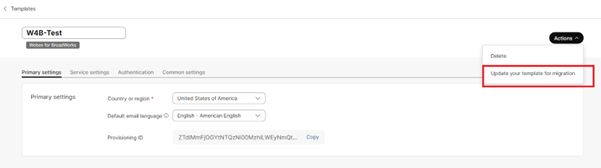
Sobald die Webex for BroadWorks Onboarding-Vorlage aktualisiert ist, um die Migration zu unterstützen, bitten Sie das Cisco Account Team, die Funktion "wholesale-partner-blending-enabled" auf Partnerebene zu aktivieren. Dadurch können Wholesale-Pakete während der Bereitstellung zu bestehenden Webex for BroadWorks-Kundenorganisationen hinzugefügt werden.
Führen Sie das Provisionierungstool mit einem zusätzlichen Argument aus.
Vorbereitungsphase: Dies ist die Standardphase, in der Administratoren die BroadWorks-Benutzer als Wholesale-Abonnenten einrichten und mit Webex für BroadWorks-Benutzer fortfahren können.
Wartungsphase: ist die zweite Phase, in der Administratoren die Wholesale-Lizenz den bestehenden Webex for BroadWorks-Benutzern zuweisen können. Sie müssen das Provisionierungstool mit dem Argument maintenanceausführen.
Phase nach der Migration: Dies ist die letzte Phase, in der Administratoren BroadWorks vollständig auf Wholesale umstellen können. Sie müssen das Provisionierungstool mit dem Argument postmigrationausführen.
Terminalprotokolle
Nachfolgend die Protokolle im Terminal nach erfolgreicher Bereitstellung:
Tool Name: Provisioning
Version: 1.51.0
Customer(s) provisioning started...
Sending create customer provisioning request for the External ID: customer.id.1
Customer provisioning request sent for the customer with the External ID: customer.id.1
Checking customer status for the External ID: customer.id.1 and the status is: provisioning
Checking customer status for the External ID: customer.id.1 and the status is: provisioning
Checking customer status for the External ID: customer.id.1 and the status is: provisioned
Provisioning customer's calling settings with External ID: customer.id.1
Customer's settings are updated successfully for the External ID: customer.id.1
Provisioning secondary locations for the customer with the External ID: customer.id.1
Provisioning location's settings and features for the customer with the External ID: customer.id.1
Subscriber(s) provisioning will be started for the customer with the External ID: customer.id.1
Provisioning subscriber(s) and settings for the customer with External ID: customer.id.1
Subscriber(s) and settings provisioning completed for the customer with External ID: customer.id.1
Provisioning user agent settings for the customer with the External ID: customer.id.1
********** Completed File : input/customer.json ****************
Es wird eine Tabelle mit der Anzahl der für jeden Durchlauf erstellten Standorte gedruckt:
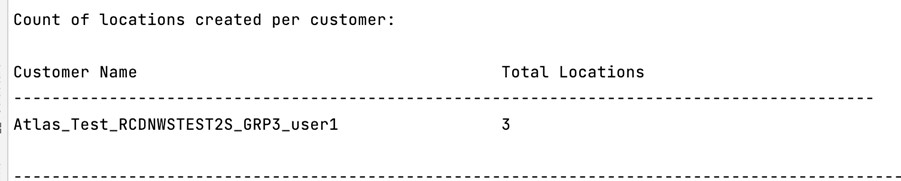
Ausgabe
Das Provisionierungstool generiert Erfolgs- und Fehlerberichte innerhalb des output/<external_id>/*.success/error Dateien. Überprüfen Sie die Erfolgs- und Fehlerprotokolle, um die erfolgreiche Bereitstellung zu bestätigen.
Das System erzeugt eine Provisioning_Report_*.csv Datei im Verzeichnis output/consolidated_reports/. Diese Datei enthält sowohl Erfolgs- als auch Fehlerdetails für jede Entität und ihre Einstellungen und bietet somit einen umfassenden Bereitstellungsbericht.
Nach erfolgreicher Bereitstellung erhalten die Endbenutzer eine E-Mail von der Wholesale RTM-Lösung.
Partneradministratoren können die Kundenbereitstellung im Partner Hub und Control Hub Portal überprüfen. Siehe die folgenden Abbildungen aus dem Partner Hub und Control Hub Portal:
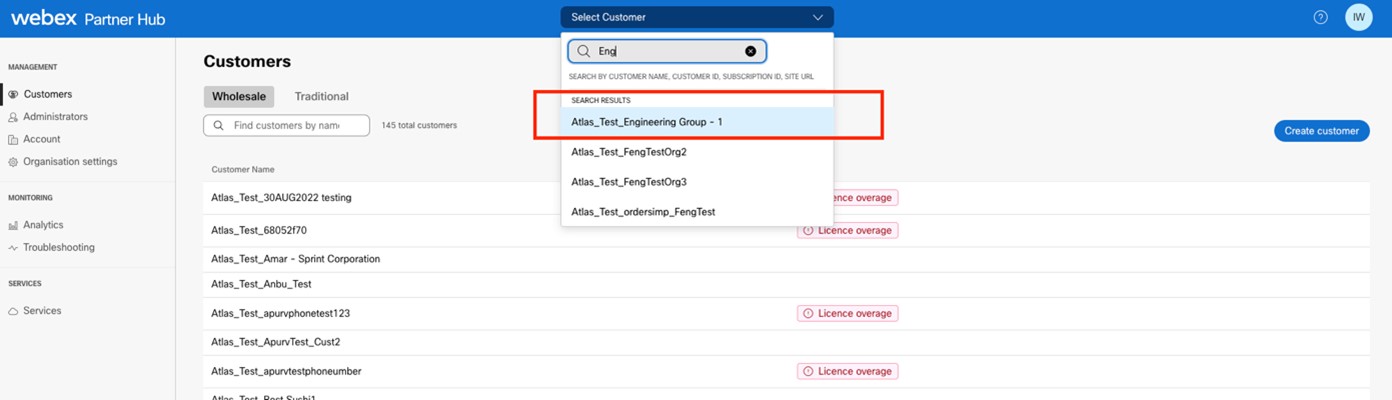
Abbildung 8: Partner Hub
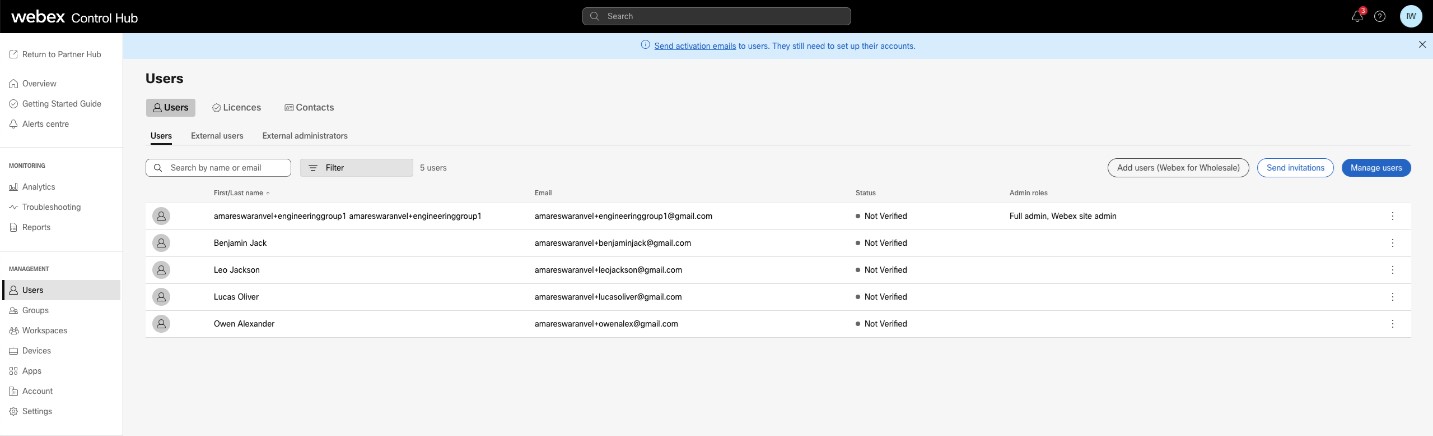
Abbildung 9: Control Hub
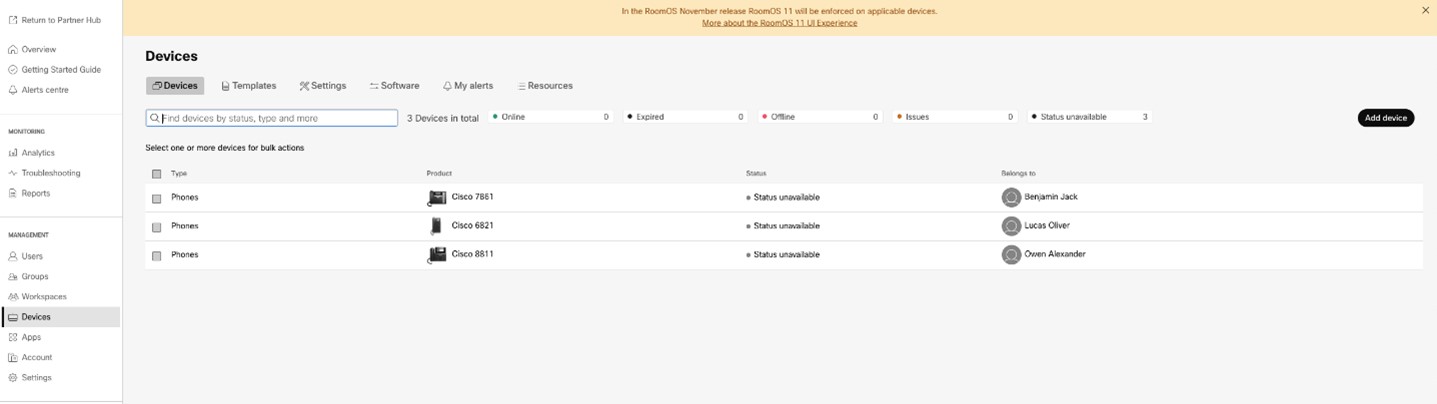
Abbildung 10: Geräte
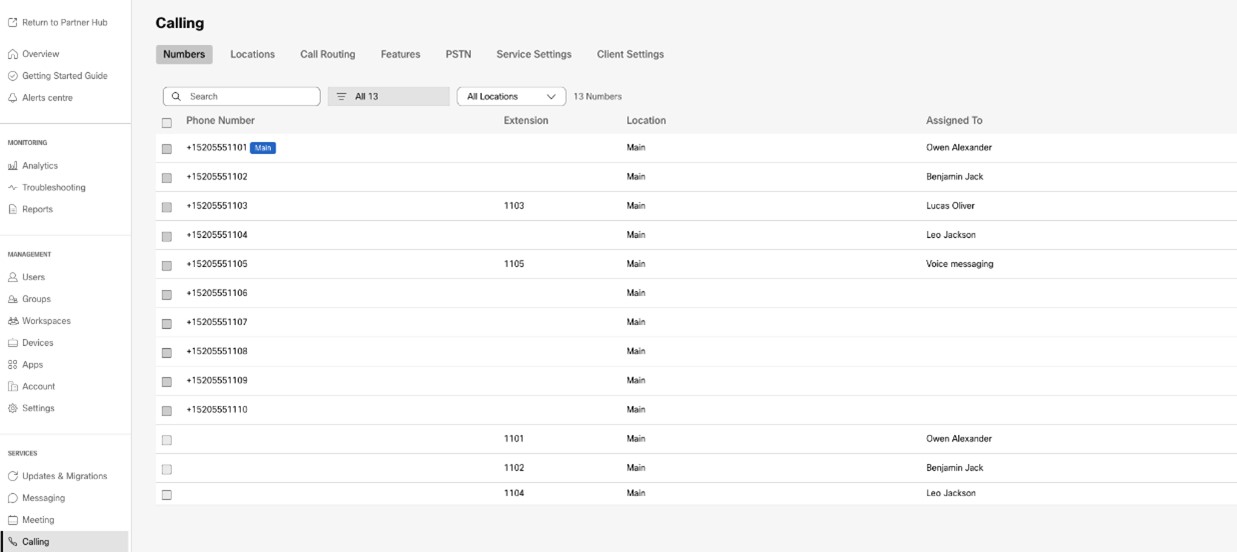
Abbildung 11: Anrufe
Nachbereitungsbeschränkungen
Sobald die Bereitstellung für eine BroadCloud-Migration abgeschlossen ist, werden die folgenden Aktionen blockiert. :
- CAP-Portal – Hinzufügen von Benutzern oder portierten Geräten.
- SP Portal – Erstellen von ADD-Bestellungen mit Geräten oder Nummern.
- RSB API – Erstellen von ADD-Bestellungen mit Geräten oder Nummern und Erstellen von Benutzern. RSB ADD-Bestellungen mit Geräte- oder Zahlenangaben werden abgelehnt.
Werkzeug zum Verschieben von Geräten
Für BroadCloud
BroadCloud-Partner können über das Service Provider Portal eine Migrationsanfrage für Nummern, Geräte und Shared Call Appearances (SCA)-Migrationen einreichen.
Im Service Provider Portal kann eine Migrationsanfrage bis zu 50 Kunden umfassen. Pro Tag können maximal 10 Anfragen eingereicht werden.
Administratoren können die automatische Rücksetzung aktivieren, indem sie ROLLBACK_TO_BROADCLOUD=true in der conf/partner.cfg -Datei einstellen. Dadurch werden Geräte nach der Migration wieder zu BroadCloud zurückversetzt. Es unterstützt sowohl Migrationen innerhalb derselben Region als auch in verschiedene Regionen mit NS Sync, jedoch nur bei erfolgreichen Migrationen. Bei fehlgeschlagenen Rollbacks müssen Administratoren ein Cisco TAC-Ticket eröffnen, bevor sie einen Rollback anfordern können.
Im Portal stehen zwei Optionen zur Auswahl des Migrationstyps zur Verfügung:
- Migration – Wählen Sie diese Option, um eine Anfrage zur Migration von Nummern, Geräten und Shared Call Appearances (SCA) zu initiieren.
- Gerätestatus – Wählen Sie diese Option, um den aktuellen Status eines Geräts auf BroadCloud and Calling anzuzeigen.
Die folgenden Abbildungen zeigen das Service Provider Portal.
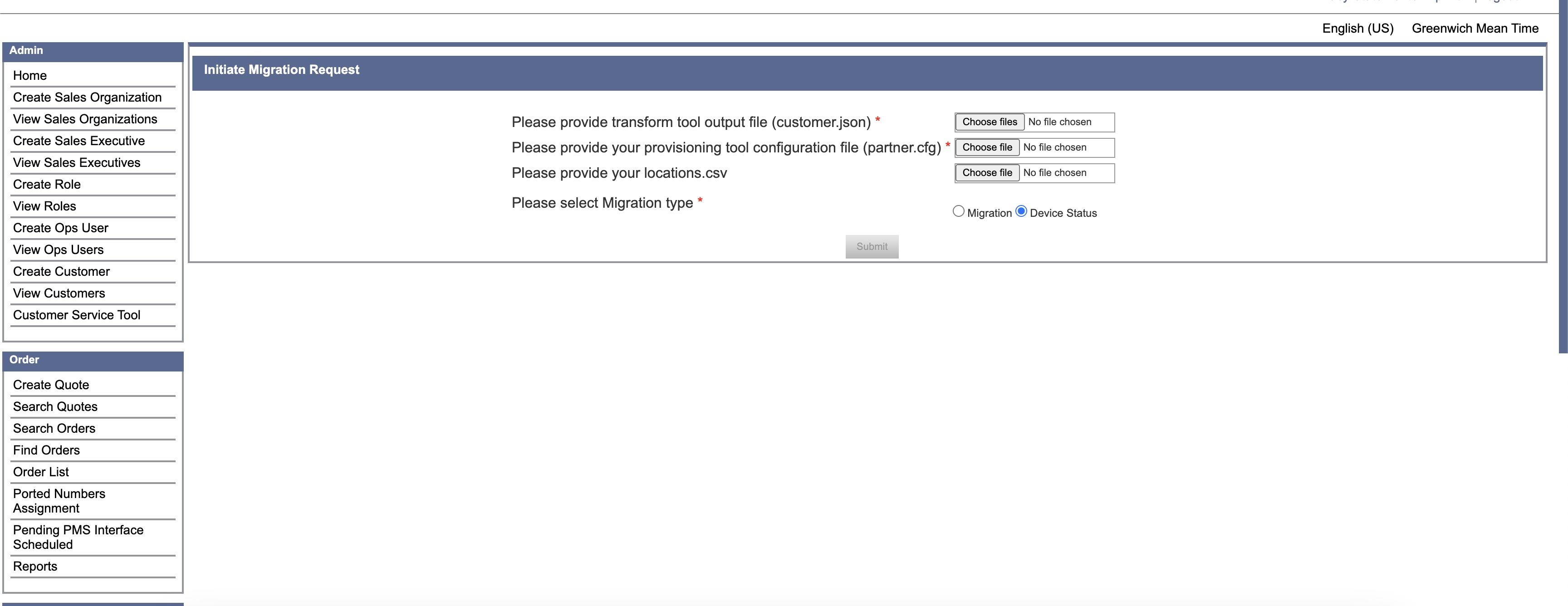
Abbildung 12: Dienstanbieterportal
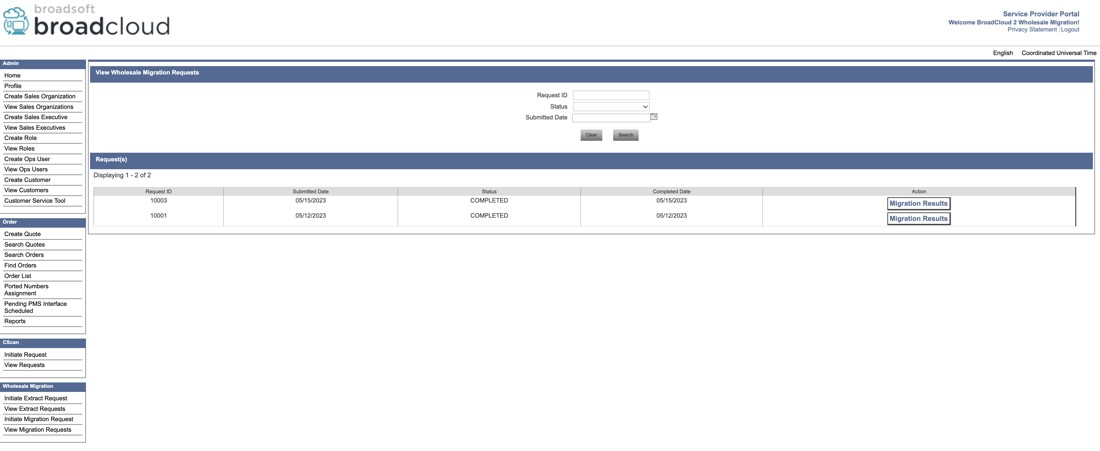
Abbildung 13: Dienstanbieterportal
Ausgewählte Standorte migrieren (optional)
Um die Migration für eine bestimmte Teilmenge der in der customer.json -Datei aufgeführten Standorte zu starten, fügen Sie Ihrer Anfrage eine locations.csv -Datei bei. Diese CSV-Datei sollte nur die Standorte auflisten, die Sie migrieren möchten.
Wenn die Datei locations.csv nicht angegeben wird, werden alle Standorte aus der Datei customer.json migriert.
| Begriff | Definition |
|---|---|
|
Site-ID |
Die Standort-ID des zu migrierenden Standorts. |
|
Site-Name |
Der Name des zu migrierenden Standorts. |
Um die Liste der verfügbaren aktiven Standorte herunterzuladen, navigieren Sie zu Kunden anzeigen → Kunde auswählen → Standorte als CSV exportieren.
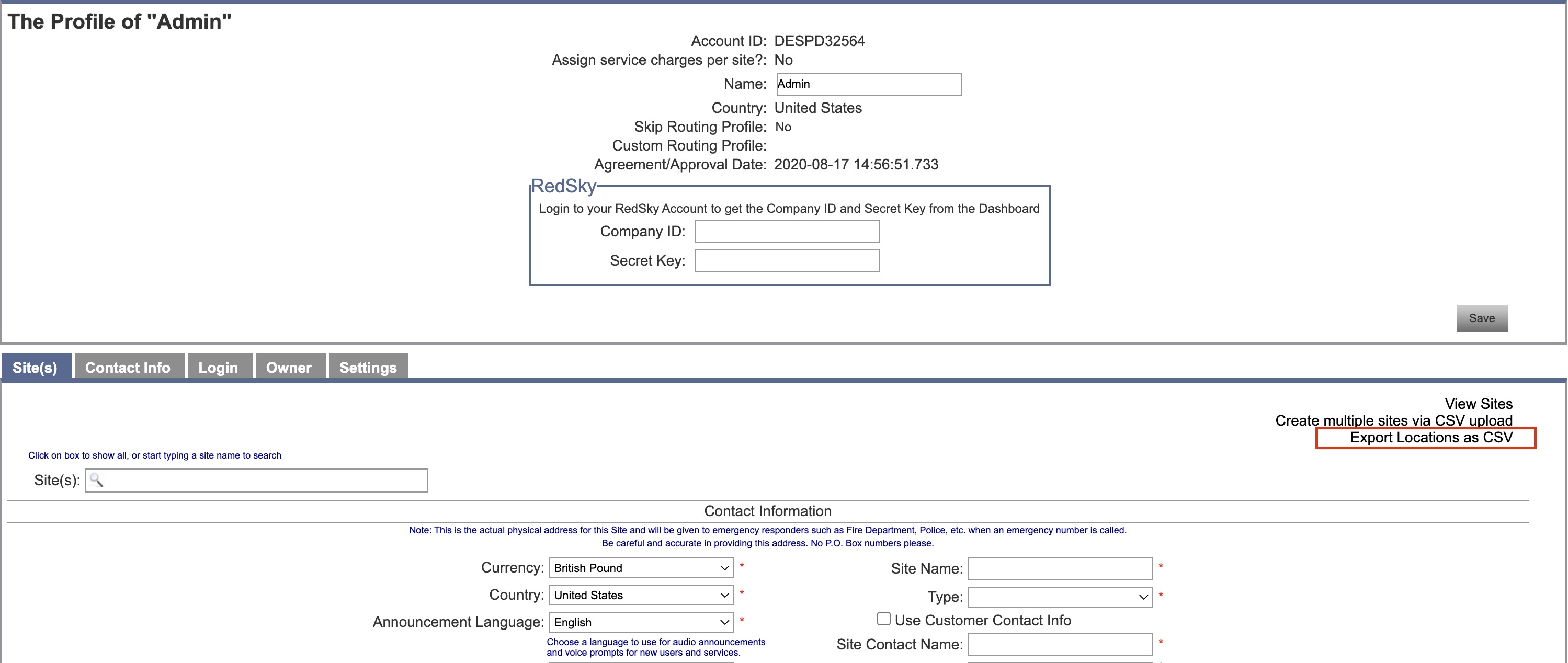
Abbildung 14: Standorte als CSV exportieren
Aktivieren Sie die Option „Verbindungsnummern“.
Wenn Sie denselben SIP-Trunk für Webex Calling und BroadCloud Carrier verwenden, sollten Administratoren die Option Disconnect Numbers verwenden. Dadurch werden Telefonnummern nach der Migration in BroadCloud für eingehende Anrufe gesperrt.
Diese Option ist nur erforderlich, wenn Sie in eine andere Webex Calling-Region migrieren. Dies gilt nicht, wenn Sie innerhalb derselben Region bleiben.
- Diese Maßnahme ist unumkehrbar
-
Aktivieren Sie diese Option erst nach der Bestätigung:
- Migration abgeschlossen
- Alle Geräte wurden erfolgreich bei Webex Calling registriert.
- Die Nummern sind aktiv
Um diese Option zu aktivieren,
- In der Datei partner.cfg setzen Sie_DISCONNECT NUMBERS_FROM_RIALTO = Ja.
- Führen Sie das Migrationstool erneut aus, indem Sie dieselbe customer.json Datei und die aktualisierte partner.cfgverwenden.
Falls die Verbindung nicht hergestellt werden kann, stellen Sie eine Cisco TAC - Anfrage.
Für Cisco BroadWorks und Webex für BroadWorks
Bei Migrationen von Cisco BroadWorks und Webex für BroadWorks läuft das Tool auf dem sekundären Cisco BroadWorks Application Server innerhalb des Partnernetzwerks und stellt die Verbindung zum AS über OCI-P her. Es verwendet die JSON-Ausgabedatei des Transform Tools (customer.json) als Eingabe und führt die OCI-P-Befehle aus, um Geräte und Softclients zu migrieren.
Bei erfolgreicher Ausführung wird das Werkzeug zum Verschieben des Geräts Folgendes tun:
- Geräte von Cisco BroadWorks abmelden und bei Wholesale anmelden.
- Benutzer, die den UC-One-Client verwenden, werden beim ersten Anmelden zur Webex-App weitergeleitet.
- Deaktivieren Sie die Telefonnummern in Cisco BroadWorks oder entfernen Sie die Telefonnummern aus BroadCloud.
- Nummern im Großhandel aktivieren.
- Erstellen Sie gemeinsame Anrufdarstellungen in Wholesale für BroadCloud-Migrationen. [This Dieser Schritt gilt nur für BroadCloud. migrations].
SCP und SSH
- Führen Sie SCP mit dem Device Move Tool auf dem sekundären Cisco BroadWorks Application Server durch.
- Stellen Sie eine SSH-Verbindung zum sekundären Cisco BroadWorks Application Server her, um die Voraussetzungen zu konfigurieren und das Geräteverschiebungstool auszuführen.
Voraussetzungen
- Setzen Sie das REFRESH_TOKEN (Token, das vom Token-Generator-Tool kopiert wurde) in der conf/partner.cfg Datei:
REFRESH_TOKEN=MzUwYjljODEtYmQ4MS00NGVhLTgwNGUtZjQ1NTEyZTViNzJkOTdj - Stellen Sie sicher, dass die sekundäre Cisco BroadWorks Application Server-Benutzer-ID, das Passwort und der Hostname korrekt sind. conf/deviceMoveTool.conf Datei:
BROADWORKS_USER_ID = admin BROADWORKS_PASSWORD = admin BROADWORKS_HOST_NAME = localhost - Um Aktivierungs-E-Mails erneut zu senden, müssen Sie SEND_SUBSCRIBERS_WELCOME_einstellen. EMAIL=true im conf/partner.cfg Datei.
Wenn Administratoren während der Migration Einladungs-E-Mails an ihre Benutzer senden möchten, sollten sie die Zeile "SEND_SUBSCRIBERS_WELCOME_" einkommentieren. EMAIL=true" Eigentum in der conf/partner.cfg Datei. Ansonsten sollte die Immobilie unverändert bleiben.
- Überprüfen Sie die JDK/JRE Der Umgebungspfad in devicemove.sh ist korrekt.
JAVA_HOME=/usr/local/java/java_base - Administratoren können die Datei locations.csv aus dem Eingabeverzeichnis verwenden, um anstelle aller Gruppen innerhalb eines Unternehmens nur bestimmte Gruppen zu migrieren.
Polycom-Telefone
Um Polycom-Telefone von Cisco BroadWorks zu Wholesale Calling zu migrieren, muss ein Partneradministrator ein neues Konto erstellen. Identity/Device Profiltypdatei auf Systemebene in Cisco BroadWorks jede Polycom-Gerätevorlage. Siehe Abbildung 14 und lade die benutzerdefinierte Datei hoch. device-move-tool/conf/deviceProfile/{region}/polycom_vvx.cfg. Nach dem Hochladen der neuen Gerätedatei muss sichergestellt werden, dass die neu erstellte Datei auf Gruppenebene vorhanden ist. Stellen Sie außerdem sicher, dass die Datei migration_%BWMAC ADDRESS%.cfg nicht mit einer bereits vorhandenen Datei auf Ihrem System in Konflikt steht.
Es wird intern vom Tool zum Verschieben von Geräten verwendet.
Der Migrationsprozess für Polycom-Telefone:
- Das Tool zum Verschieben von Geräten ersetzt die Datei %BWMACADDRESS%.cfg auf Geräteebene durch polycom_vvx2.cfg. Diese Datei verweist auf migration_%BWMACADDRESS%.cfg.
- Erstellen Sie die Geräteprofile auf Gruppenebene oder Geräteebene neu.Ob auf Gruppen- oder Geräteebene gehandelt wird, hängt von der Konfiguration des Parameters deviceLevelRebuild in der Datei ab. device-move-tool/conf/partner.cfg.
- Das Tool zum Verschieben von Geräten fordert den Cisco BroadWorks Application Server auf, Telefone auf Gruppenebene oder Geräteebene neu zu starten.
- Nach der Neustartanforderung laden und verarbeiten Polycom-Telefone die Datei% BWMACADDRESS%.cfg, welche die Polycom-Telefone auffordert, die Datei migration_%BWMACADDRESS%.cfg herunterzuladen und zu verarbeiten, welche den Wert device.prov.serverName auf https://plcm.sipflash.com.setzt.https://plcm.sipflash.com Für die USA gilt die URL; andere Regionen haben unterschiedliche URLs.
- Das Polycom-Telefon lädt die Datei %BWMACADDRESS%.cfg von https://plcm.sipflash.com herunter und wird vom Webex Calling DMS verwaltet.
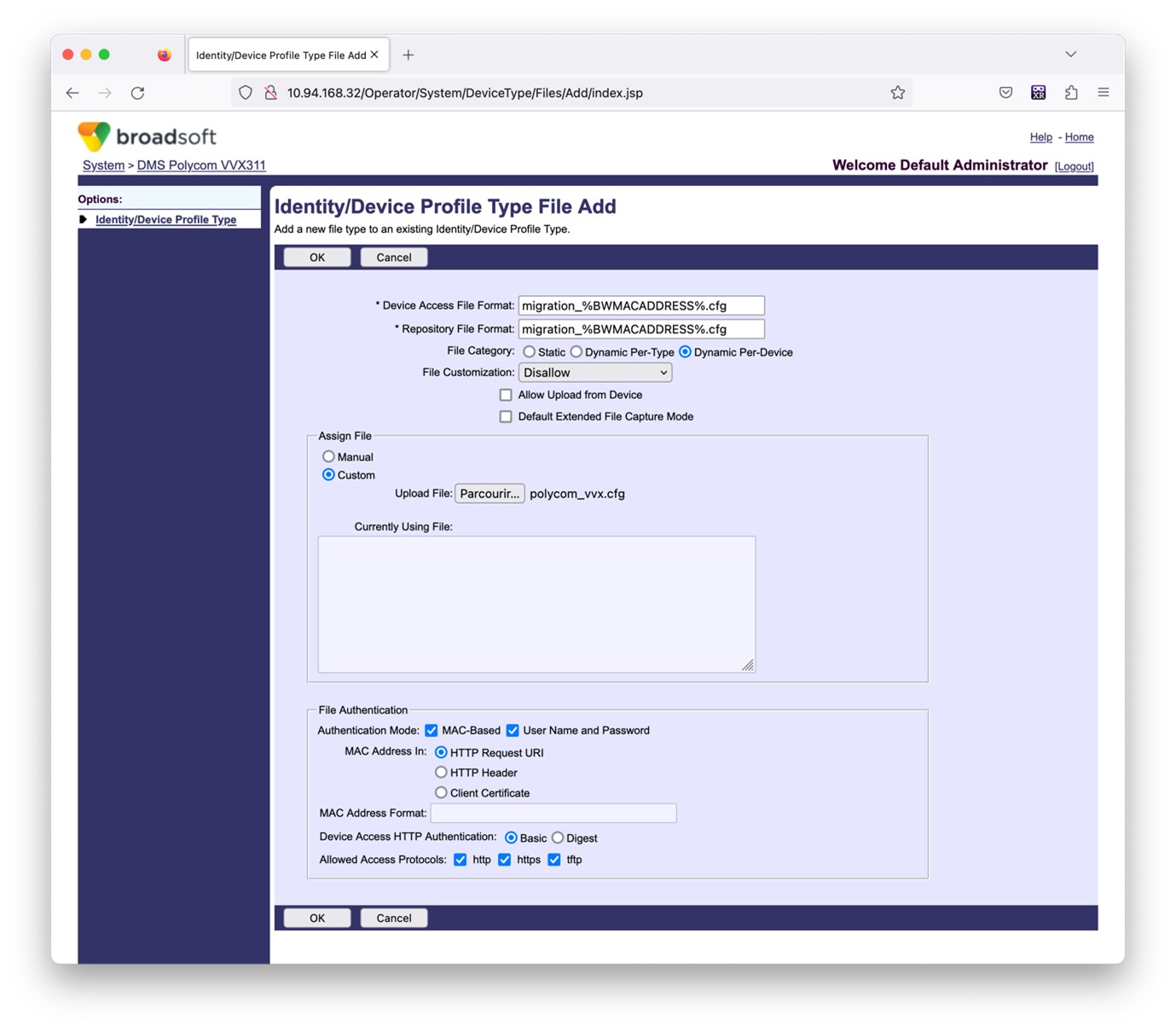
Abbildung 14: Identity/device Profiltypdatei hinzufügen
Anweisungen zum Ausführen
Es gibt zwei Methoden, um das DMT aufzurufen: die erste Methode ist der Aufruf über einen einzelnen Kunden nach dem anderen, die zweite Methode ist die gleichzeitige Ausführung über mehrere Kunden.
Das Tool zum Verschieben von Geräten wird vom sekundären Cisco BroadWorks Application Server innerhalb des Verzeichnisses des Tools zum Verschieben von Geräten ausgeführt:
For device move single customer:
./devicemove.sh -input=
./devicemove.sh -input=/tmp/customername.json
For device move multiple customers:
./devicemove.sh -input=
ls -l /tmp/directoryofcustomers/
customer1.json
customer2.json
customer3.json
Additionally, the device move tool supports migrate single/specific phone(s) from 1.35.0 release.
Use the command below:
./devicemove.sh -integration -input= -macaddress=4CBC4883A6F8,48256741CBE9
Terminalprotokolle
Nachfolgend die Protokolle im Terminal nach erfolgreicher Ausführung des Tools zum Verschieben von Geräten für die Gerätemigration:
Tool Name: Device Move Tool
Version: 1.15.0
Device Tool Started...
Valid Devices for migration :
-------------------------------------------------------------------------------------------------------------------
| Device Type | Mac | Version | Email |
-------------------------------------------------------------------------------------------------------------------
| DMS Cisco 7861 | CC98914EAAD7 | Cisco-CP-7861-3PCC/11.3.7_cc98914eaad7_ | amareswaranvel+benjaminjack@gmail.com |
| DMS Cisco 6821 | 5486BCAE7E45 | Cisco-CP-6821-3PCC/11.3.7_5486bcae7e45_ | amareswaranvel+lucasoliver@gmail.com |
| DMS Cisco 8811 | F87B204E4066 | Cisco-CP-8811-3PCC/11.3.7_f87b204e4066_ | amareswaranvel+owenalex@gmail.com |
-------------------------------------------------------------------------------------------------------------------
Do you want to migrate all these devices? ([Y]es or [N]o)
yes
Uploading Device Profiles for DMS Cisco MPP LC
Rebuild Device Process Started
Rebuild Device Process Completed Successfully
Reboot Process Started
Reboot Process Completed Successfully
Modifying profiles for Business Communicator under group collabmigrationtestGRP_engg
Activate webex phone numbers process started for customer org Id : 85ea1d6f-ff9e-41a1-843f-7362aaf12b4c
Activate webex phone numbers process completed for customer org id : 85ea1d6f-ff9e-41a1-843f-7362aaf12b4c
Deactivate broadworks phone numbers process started for groupId : collabmigrationtestGRP_engg
Deactivate broadworks phone numbers process completed for groupId : collabmigrationtestGRP_engg
Device Migration Completed
Ausgabe
Nach der Gerätemigration sind die Geräte online und betriebsbereit. make/receive Anrufe. Ein Beispiel für den Gerätestatus finden Sie in Abbildung 15:
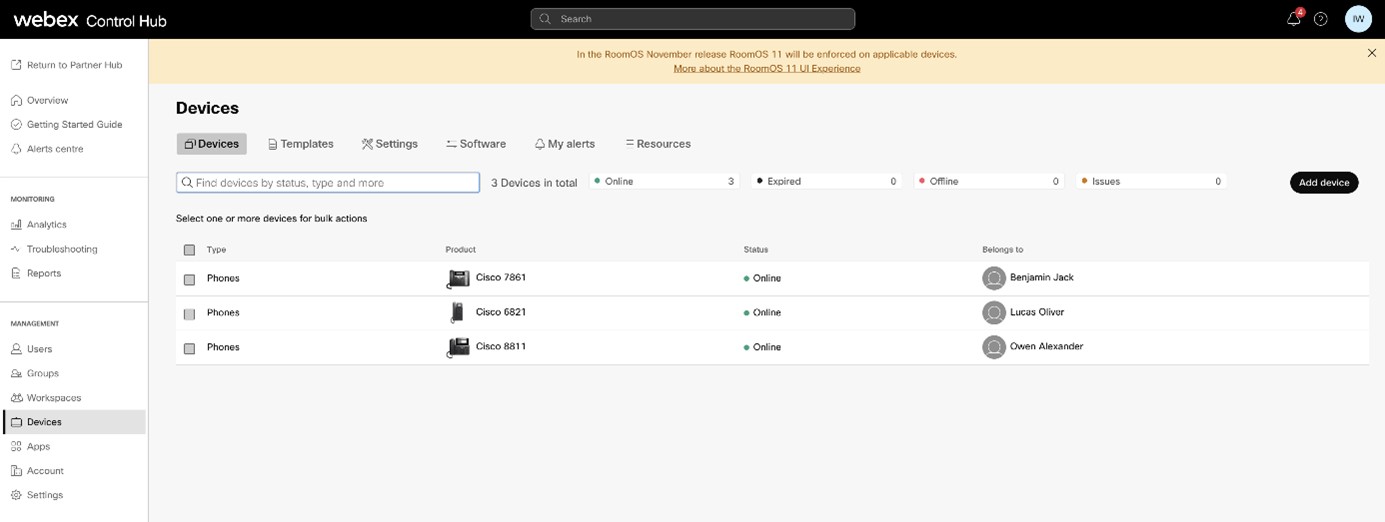
Abbildung 15: Gerätestatus
Nach der Geräteumstellung sind die Nummern wieder aktiv. In Abbildung 16 ist ein Beispiel dafür zu sehen, welche Zahlen aktiv sind:

Abbildung 16: Aktive Zahlen
Dubber-Migration
Sie können jetzt Anrufaufzeichnungen von BroadCloud zu Webex Calling übertragen. Dadurch bleiben Ihre bestehenden Dubber-Konten und alle Ihre alten Aufnahmen zugänglich, ohne dass Sie während der Migration den aktuellen Zugriff auf die Dubber-Plattform verlieren. Weitere Informationen zur Dubber-Migration finden Sie unter Dubber von BroadCloud zu Webex Calling migrieren.
Migration rückgängig machen
Der Rücksetzungsvorgang muss für jeweils ein Unternehmen durchgeführt werden.
Für BroadCloud Carrier
Administratoren können ROLLBACK_TO_BROADCLOUD=true in conf/partner.cfg setzen, um ein automatisches Rollback zu aktivieren. Dadurch werden die Geräte nach erfolgreicher Migration innerhalb derselben oder einer anderen Region mit NS Sync wieder an BroadCloud zurückgesendet. Bei fehlgeschlagenen Migrationen wenden Sie sich bitte an den Cisco TAC, bevor Sie einen Rollback anfordern.
Für Cisco BroadWorks und Webex für BroadWorks
Der Rücksetzprozess für Cisco BroadWorks und Webex für BroadWorks ist wie folgt:
- Eröffnen Sie ein Ticket beim Cisco TAC, um eine Gerätewiederherstellung anzufordern.
- Führen Sie das Geräteverschiebungstool im Rückgängig-Modus auf dem sekundären BroadWorks Application Server aus, um die Gerätemigrationen rückgängig zu machen. Dadurch wird die DMS-URL für Geräteprofile in Cisco BroadWorks wieder auf die DMS-URL des Dienstanbieters zurückgesetzt und Telefonnummern reaktiviert.
- Das Webex Calling Team setzt die DMS-URL in den Geräteprofilen von Webex Calling wieder auf die DMS-URL des Dienstanbieters zurück.
- Partneradministratoren müssen die Telefonnummern in Webex Calling über das Control Hub-Portal deaktivieren oder löschen.
- Partneradministratoren müssen die PSTN-Telefonnummern zurück zu Cisco BroadWorks migrieren.
Anleitung zum Ausführen des Geräteverschiebungstools im Rückwärtsmodus
Führen Sie die folgenden Schritte aus, um das Tool zum Verschieben des Geräts im Rückgängig-Modus auszuführen:
Führen Sie den folgenden Befehl im sekundären Cisco BroadWorks Application Server im Verzeichnis des Geräteverschiebungstools aus:
Profile zurücksetzen
./devicemove.sh -input= -revertProfilesZahlen umkehren
./devicemove.sh -input= -revertNumbersTerminalprotokolle
Nach erfolgreichem Ausführen des Tools zum Verschieben des Geräts für den Rückgängigmachungsvorgang erhalten wir die folgenden Protokolle im Terminal:
Profile zurücksetzen
Tool Name: Device Move Tool
Version: 1.15.0
Device Tool Started for Revert Process...
Devices that can be moved back from Webex Calling to BroadWorks:
- -------------------------------------------------------------------------------------------------------------------
| Device Type | Mac | Version | Email |
-------------------------------------------------------------------------------------------------------------------
| DMS Cisco 7861 | CC98914EAAD7 | Cisco-CP-7861-3PCC/11.3.7_cc98914eaad7_ | amareswaranvel+benjaminjack@gmail.com |
| DMS Cisco 6821 | 5486BCAE7E45 | Cisco-CP-6821-3PCC/11.3.7_5486bcae7e45_ | amareswaranvel+lucasoliver@gmail.com |
| DMS Cisco 8811 | F87B204E4066 | Cisco-CP-8811-3PCC/11.3.7_f87b204e4066_ | amareswaranvel+owenalex@gmail.com |
-------------------------------------------------------------------------------------------------------------------
Do you want to move back these devices from Webex Calling to BroadWorks? (Yes, Y, No, N):
yes
Uploading Device Profiles for DMS Cisco MPP LC
Rebuild Device Process Started
Rebuild Device Process Completed Successfully
Reboot Process Started
Reboot Process Completed Successfully
Device Migration Completed for Deprovision Process
Zahlen umkehren
Tool Name: Device Move Tool
Version: 1.15.0
Do you want to continue reverting numbers to Broadworks ? ([Y]es or [N]o):
Y
[+15205551101, +15205551102, +15205551103, +15205551104, +15205551105, +15205551106, +15205551107, +15205551108, +15205551109, +15205551110]
Starting revert
Activate broadworks phone numbers process started for groupId : collabmigrationtestGRP_engg
Activate broadworks phone numbers process completed for groupId : collabmigrationtestGRP_engg
Device Migration Revert process Completed Successfully
Anhang
Migration großer Unternehmen
Große Unternehmen mit vielen Standorten können nicht alle Standorte innerhalb eines einzigen Wartungsfensters migrieren. Die in diesem Abschnitt beschriebene Funktionalität ermöglicht es Partnern, mehrere Standorte gleichzeitig zu migrieren.
Schritte
Befolgen Sie die folgenden Schritte, um die schrittweise Migration für ein großes Unternehmen zu planen:
- Extrahieren Sie die Unternehmensdaten aus BroadWorks oder BroadCloud.
- Führen Sie das Transformationstool ohne die Option „Standorte“ auf den extrahierten Daten aus.
- Suchen Sie in der Datei exception_report.txt nach dem Abschnitt „Empfohlener Standort für die gleichzeitige Migration“, um die Migrationsphasen zu planen. Um weitere Informationen zu Standortabhängigkeiten zu erhalten, untersuchen Sie die Liste der Feature-Agenten (siehe unten: Transformationstool).
- Generieren Sie die Datei input/locations.csv, indem Sie locations_to_be_edited.csv modifizieren.
- Führen Sie das Transformationswerkzeug erneut mit der Option „Standorte“ aus.
- Untersuchen Sie die Datei exception_report.txt, um etwaige Abhängigkeitsprobleme bezüglich des Speicherorts in der aktuellen Phase zu identifizieren.
- Beheben Sie gegebenenfalls die Probleme mit den Standortabhängigkeiten (durch Ändern der Datei locations.csv).
- Führen Sie das Transformationstool erneut aus, um customers.json für die aktuelle Phase zu generieren.
- Führen Sie das Provisionierungstool für jede customer.json-Datei aus.
- Führen Sie während des Wartungsfensters das Geräteverschiebungstool aus.
- Wiederholen Sie die Schritte 4 bis 10 für die nächste Phase.
Werkzeug „Transformieren“
Um das Ziel der schrittweisen Migration der Standorte in einem großen Unternehmen zu erreichen, wie oben erwähnt, wird eine neue Datei locations.csv als optionale Eingabe hinzugefügt (-locations=input/locations.csv) beim Ausführen des Transformationswerkzeugs.
Die Datei locations.csv enthält standortspezifische Daten. Es überschreibt die in input/customers.csv, die derzeit sowohl Unternehmens- als auch Standortdaten enthält.
Die folgende Tabelle listet die Details der locations.csvauf. :
|
Beschreibung |
Werte |
Standardwert |
Obligatorisch |
Karten in BroadWorks |
Karten in BroadCloud | |
|---|---|---|---|---|---|---|
|
Unternehmens-ID |
Eindeutige Unternehmens-ID |
Y |
serviceProviderId |
Rialto Kunden-ID | ||
|
Standort-ID |
Standort-ID, unternehmensweit eindeutig |
Y |
Gruppen-ID |
Rialto SiteId | ||
|
Migrationsstatus |
Wurde dieser Standort migriert? |
migriert, dont_migrate, migrierend |
Migration |
N | ||
|
Name |
Name dieses Ortes. Lassen Sie das Feld leer, um locationId zu verwenden. |
N | ||||
|
timezone |
N | |||||
|
Sprache |
N | |||||
|
address1 |
N | |||||
|
address2 |
N | |||||
|
Stadt |
N | |||||
|
Stand |
N | |||||
|
Postleitzahl |
Postleitzahl oder Postleitzahl |
N | ||||
|
Land |
2-Buchstaben-Code |
N |
Die Datei locations.csv kann aus der vorausgefüllten Datei locations_to_be_edited.csv erstellt werden, wenn das Transformationstool auf einem großen Unternehmensrechner ausgeführt wird. Lesen Sie weiter, um Beispiele zu sehen.
Die Datei locations.csv ist eine optionale Eingabe beim Ausführen des Transformationswerkzeugs. Daher verhält sich das Transformationswerkzeug auch dann wie zuvor, wenn die Option nicht angegeben ist. -locations=input/locations.csv ist nicht vorhanden.
Neue Ausgabedateien
Das Transformationstool hat 5 neue Ausgabedateien erzeugt:
- locations_to_be_edited.csv – Diese Datei enthält bereits alle Standortinformationen für das zu migrierende Großunternehmen.
Beispiel:
locationId,enterpriseId,migration status,name,timezone,language,address1,address2,city,state,postal code,country
auto_mig_ent_grp1,auto_mig_ent,,auto_mig_ent_grp1,,,100 Main Street,,Gaithersburg,MD,20877,US
auto_mig_ent_grp2,auto_mig_ent,,auto_mig_ent_grp2,,,101 Main Street,,Gaithersburg,MD,20877,US
auto_mig_ent_grp3,auto_mig_ent,,auto_mig_ent_grp3,,,102 Main Street,,Gaithersburg,MD,20877,US Der partners/customers kann verwendet werden, um locations.csv zu generieren, um die Standorte zu steuern, die für eine bestimmte Phase migriert werden sollen (und die Standortinformationen bei Bedarf zu aktualisieren).
Beispiel: locations.csv generiert aus der obigen locations_to_be_edited.csv
locationId,enterpriseId,migration status,name,timezone,language,address1,address2,city,state,postal code,country
auto_mig_ent_grp1,auto_mig_ent,migrated,auto_mig_ent_grp1,,,100 Main Street,,Gaithersburg,MD,20877,US
auto_mig_ent_grp2,auto_mig_ent,migrating,auto_mig_ent_grp2,,,101 Main Street,,Gaithersburg,MD,20877,US
auto_mig_ent_grp3,auto_mig_ent,dont_migrate,auto_mig_ent_grp3,,,102 Main Street,,Gaithersburg,MD,20877,US Dies locations.csvbedeutet: für diese Phase, Standort auto_mig_ent_grp1 wurde migriert, Standort auto_mig_ent_grp2 migriert gerade, und Standort auto_mig_ent_grp3 wird nicht migriert.
- hunt_group_agents.csv, call_center_agents_supervisors.csv, paging_group_originators_targets.csv, blf_monitored_elements.csv – 4 Dateien haben denselben Zweck: Generieren Sie die vollständigen Listen der entsprechenden Merkmale. agents/supervisors/originators/targets/monitored_elements in den migrierenden Standorten, falls die migrierenden Standorte Abhängigkeiten von anderen Standorten haben.
Sie haben fast das gleiche Format (der Name der 3. Spalte variiert je nach Funktion), wie unten dargestellt (auto_mig_ent_grp2 Agentenliste der Jagdgruppe für die obige Phase):
Beispiel: Das Folgende stammt aus der Datei hunt_group_agents.csv
feature name,feature location,agent,location
Sarah Rodriguez,auto_mig_ent_grp2,agent_michael@domain.com,auto_mig_ent_grp1
Sarah Rodriguez,auto_mig_ent_grp2,agent_sally@domain.com,auto_mig_ent_grp1 Wenn die Option „Standorte“ beim Ausführen des Transformationswerkzeugs nicht vorhanden ist, generieren die oben genannten 4 Dateien die vollständigen Listen der hunt-group/call-center/paging-group/busy-lamp-field’s agents/supervisors/originators/targets/monitored_elements für das gesamte Unternehmen, das zur Planung der schrittweisen Migrationen verwendet werden kann.
Neue Abschnitte in exception_report
Bei der schrittweisen Migration großer Unternehmen werden in der Datei exception_report.txt einige neue Abschnitte eingefügt, falls Standortabhängigkeiten nicht erfüllt werden.
Beispiel: Der folgende neue Abschnitt bezieht sich auf die Jagdgruppe von Sarah Rodriguez am Standort auto_mig_ent_grp2, die Agenten am Standort auto_mig_ent_grp3, die nicht migriert werden und in dieser Phase auch nicht migriert werden.
Dependencies between locations - Hunt groups
Name Location Agent Agent's Location Comment
________________________________________________________________________________________________________________
Sarah Rodriguez auto_mig_ent_grp2 agent_william@domain.com auto_mig_ent_grp3 Agent in different location not migrated yet
Sarah Rodriguez auto_mig_ent_grp2 agent_melody@domain.com auto_mig_ent_grp3 Agent in different location not migrated yet Im folgenden neuen Abschnitt wird eine Empfehlung zur Gruppierung der Standorte in den Migrationsphasen gegeben.
Empfohlene Orte, an die gleichzeitig umgezogen werden sollte:
Location auto_mig_ent_grp1 has dependency on location(s) auto_mig_ent_grp2, auto_mig_ent_grp3
Location auto_mig_ent_grp2 has dependency on location(s) auto_mig_ent_grp3Falls die Option „Standorte“ beim Ausführen des Transformationswerkzeugs nicht vorhanden ist, listet der Abschnitt „Empfohlene Standorte, die gleichzeitig verschoben werden sollen“ alle Standortabhängigkeiten auf, um die Planung zu vereinfachen.
Wenn Sie das Transformationstool mit der Option "Standorte" ausführen (d. h. für eine Migrationsphase), listet der Abschnitt "Empfohlene Standorte, die gleichzeitig verschoben werden sollen" nur die Standortabhängigkeiten für die aktuelle Phase auf.
Bereitstellungstool
Für große Unternehmen kann das Bereitstellungstool wie gewohnt ausgeführt werden.
Werkzeug zum Verschieben von Geräten
Das Tool zum Verschieben von Geräten kann für eine Teilmenge der Standorte aus der customer.json-Datei ausgeführt werden. Um dies zu erreichen, fügen Sie eine neue optionale locations.csv-Datei hinzu, die zwei Spalten enthält.
|
External_id |
Ortsnamen |
|---|---|
|
Externer ID-Wert |
Namen der locations/group Namen |
- Dies ist eine optionale Datei. Wird sie nicht angegeben oder enthält sie leere Werte, werden alle Standorte migriert.
- Wenn die Standortnamen und ihre jeweiligen external_IDs angegeben werden, werden nur diese Standorte migriert.
Der Befehl lautet wie folgt:
./devicemove.sh -input=/customer.json -locations=/Location_names.csvZeitzonen
USA:
"timeZones":["America/Adak","America/Anchorage","America/Chicago","America/Denver","America/Los_Angeles","America/New_York","America/Phoenix","Pacific/Honolulu"]
Kanada:
"timeZones":["America/Dawson_Creek","America/Edmonton","America/Halifax","America/Montreal","America/Regina","America/St_Johns","America/Vancouver","America/Winnipeg"]
Australien:
"timeZones":["Australia/Adelaide","Australia/Brisbane","Australia/Broken_Hill","Australia/Darwin","Australia/Hobart","Australia/Lord_Howe","Australia/Perth","Australia/Sydney"]
Frankreich:
"timeZones":["Europe/Paris"]
Portugal:
"timeZones":["Atlantic/Azores","Europe/Lisbon"]}
Vereinigtes Königreich:
"timeZones":["Europe/London"]
Italien:
"timeZones":["Europe/Rome"]
Deuschland:
"timeZones":["Europe/Berlin"]
Häufig gestellte Fragen
Bekannte Fehler
| Fehler | Vorgang |
|---|---|
| Token-Generator-Tool | |
| ./tokengenerator.sh: Zeile 77: /bin/java: Keine solche Datei oder Verzeichnis | Setzen Sie die Umgebungsvariable JAVA_PATH korrekt in Ihrer Umgebung. |
| Fehler im Transformationswerkzeug | |
|
|
| Fehler im Bereitstellungstool | |
|
|
| DeviceMove (BroadWorks) / Fehler im Migrationstool (BroadCloud) | |
| Die Migration ist aufgrund eines Netzwerkstatusfehlers im Quell- und Ziel-AS fehlgeschlagen. |
Vermeiden Sie Geräte- oder Nummernänderungen nach der Bereitstellung und vor dem Ausführen des Tools „Geräteverschiebung“. |
Voraussetzungen
1. Wie finde ich die OrgID des Partners?
Melden Sie sich im Partner Hub an und gehen Sie zum Bereich „Konten“. Die OrgID erscheint dort.
Extrakt
1. Warum wird ein Kunde oder eine Website nicht auf der Seite „Extraktion starten“ aufgeführt?
Es werden nur Kunden angezeigt, die mindestens einen Standort mit aktiven Telefoniediensten in BroadCloud haben. Falls keine aktiven Anrufstandorte vorhanden sind, wird der Kunde nicht aufgeführt.
Umsetzen
1. Warum fehlt die Benutzer- oder Gruppenfunktion in customer.json?
Um die Benutzer- oder Gruppenfunktion zu sehen, überprüfen Sie die Datei exception_report.txt auf zugehörige Fehler.
2. Warum wird die Datei customer.json nicht generiert?
Aktualisieren Sie die Datei customers.csv mit einer gültigen Adresse. Verwenden Sie den Parameter -customers während der Transformation.
3. Wozu dient die input/customers.csv Datei?
Dieser Zweck besteht darin, alle obligatorischen Kundendaten bereitzustellen, die während des Extraktionsprozesses bei Cisco BroadWorks oder BroadCloud fehlen könnten.
4. Wozu dient die input/users.csv Datei?
Die input/users.csv -Datei dient zur Bereitstellung von Benutzerdaten, die in Cisco BroadWorks oder BroadCloud möglicherweise fehlen.
5. Wie kann man BroadWorks Call Center auf Cx Essentials umstellen?
Verwenden Sie input/cxessentials.csv, um BroadWorks Call Centers in Cx Essentials zu konvertieren.
6. Gibt es eine Möglichkeit, alle Callcenter automatisch auf Cx Essentials umzustellen?
Ja, Sie können die UPGRADE_ALL_CALL_CENTERS_TO_CX_ESSENTIALS -Eigenschaft aktivieren, um alle Call Center automatisch in Cx Essentials zu konvertieren, ohne die CSV-Datei zu verwenden.
7. Wie kann ich neue Telefone für Benutzer bereitstellen?
Um neue Telefone zu provisionieren, fügen Sie die MAC-Adresse und die E-Mail-Adresse des Benutzers in die input/newphones.csv -Datei ein. Dieser Schritt ist nur dann erforderlich, wenn die Partneradministratoren beabsichtigen, neue Telefone in der Wholesale Calling-Umgebung einzurichten.
8. Wie richte ich generische Gateway-Geräte ein?
Um generische Gateway-Geräte einzurichten, fügen Sie die MAC-Adresse des Geräts und die zugehörige Benutzer-ID in die input/genericgateways.csv -Datei ein. Sie müssen außerdem angeben, ob es sich bei dem Benutzer um den PRIMARY Besitzer oder einen SHARED Benutzer (für gemeinsam genutzte Anrufe) handelt.
9. Ist die Einrichtung eines generischen Gateway-Geräts für Migrationen von BroadCloud zu Wholesale möglich?
Nein, diese Funktion wird bei Migrationen von BroadCloud zu Wholesale nicht unterstützt.
Bereitstellung
1. Wie können Partner die Konfiguration für mehr als 100 Kunden-JSON-Dateien gleichzeitig vornehmen, wie in der maxCustomersProvisioning -Eigenschaft in conf/app.cfg konfiguriert?
Setzen Sie maxCustomersProvisioning=<no.of.customers> in app.cfg und führen Sie die Bereitstellung aus.
2. Bereitstellung blockiert, da sich die Organisation in "pending_rpl_review" befindet?
Die Finanzabteilung von Cisco prüft den Kunden. Diese Prüfung kann bis zu 72 Stunden dauern. Nach Genehmigung erneut versuchen.
3. Wie kann ich ein Problem beheben, bei dem das Großhandelspaket, seine Funktionen und Benutzer aufgrund einer falschen externen ID während des Migrationsprozesses der falschen Organisation zugeordnet wurden?
Schritt 1: Alle Benutzer löschen / Funktionen, die vom Bereitstellungstool bereitgestellt werden.
Schritt 2: Im Partner Hub wählen Sie den Kunden aus, gehen zum Abschnitt „Pakete“, deaktivieren alle Großhandelspakete und speichern Ihre Änderungen.
4. Wie kann ich ein Problem beheben, wenn beim Ausführen des Bereitstellungstools die Meldung "OrgId ist ein obligatorischer Parameter beim Bereitstellen eines bestehenden Kunden mit Wholesale-Diensten" angezeigt wird?
Versuchen Sie, das Tool mit einer anderen E-Mail-Adresse auszuführen, indem Sie die Datei customer.json aktualisieren. Prüfen Sie außerdem, ob die E-Mail-Domain bereits von einer anderen Organisation beansprucht wird. Falls ja, versuchen Sie, die Domain von dieser Organisation freizugeben oder eine andere, nicht beanspruchte Domain zu verwenden.
DeviceMove (BroadWorks) / Migration (Broadcloud)
1. In der Datei customer.json waren ein oder zwei Geräte nicht online? Wie kann ich diesen Fehler beheben?
Falls nur wenige Geräte nicht online gehen, versuchen Sie bitte, diese manuell neu zu starten.
2. Ist rialtoIdentifier in customer.json für die Broadcloud-Migration erforderlich?
Ja.
3. Wie kann ich das Geräteverschiebungstool im Rücksetzmodus für Broadcloud ausführen?
Füge ROLLBACK_zu_hinzu BROADCLOUD=true in partner.cfg, und laden Sie dann die Dateien customer.json und partner.cfg hoch und führen Sie die Migration erneut aus.
4. Was soll ich tun, wenn das Bereitstellungstool aufgrund eines Fehlers keine Geräte hinzufügen kann (normalerweise, weil sich das Gerät bereits in EDOS befindet) und die Migration für den Standort trotzdem fortgesetzt wird?
Normalerweise empfehlen wir dem Administrator, die Bereitstellungsfehler vor der Migration zu beheben. In diesem Fall wurde die Website jedoch auf die Wholesale Webex Calling Platform migriert, bevor das Gerät erfolgreich in Webex Calling bereitgestellt werden konnte.
Umgehungslösung zum Hinzufügen der MAC-Adresse zu Webex Calling:
Schritt 1: Beheben Sie das Problem, das dazu geführt hat, dass das Gerät nicht hinzugefügt wurde (normalerweise liegt es daran, dass die MAC-Adresse aus EDOS entfernt wurde).
Schritt 2: Es gibt zwei Möglichkeiten.
Option 1: Zurücksetzen und erneut versuchen
- Die Website wurde auf BroadCloud zurückgesetzt.
- Fügen Sie das Gerät in Webex Calling entweder manuell über den Control Hub hinzu oder führen Sie das Bereitstellungstool erneut aus.
- Sobald das Gerät hinzugefügt wurde, fahren Sie mit der Migration erneut fort.
Option 2: Weiter auf Webex
Falls ein Rollback nicht erwünscht ist:
- Bitte geben Sie uns (dem Wholesale-Migrationsteam) Bescheid, damit wir den BroadCloud NS Sync-Status auf LOCALsetzen können.
- Der Administrator kann dann:
- Die MAC-Adresse des Benutzers wird von Rialto entfernt.
- Entfernen Sie die MAC-Adresse von der Website in Rialto.
- Nach der Bereinigung wird das Gerät manuell über das Control Hub-Portal zu Webex Calling hinzugefügt.
- Nach dem Hinzufügen des Geräts in Webex Calling muss das Gerät manuell neu gestartet werden.


